Page 1
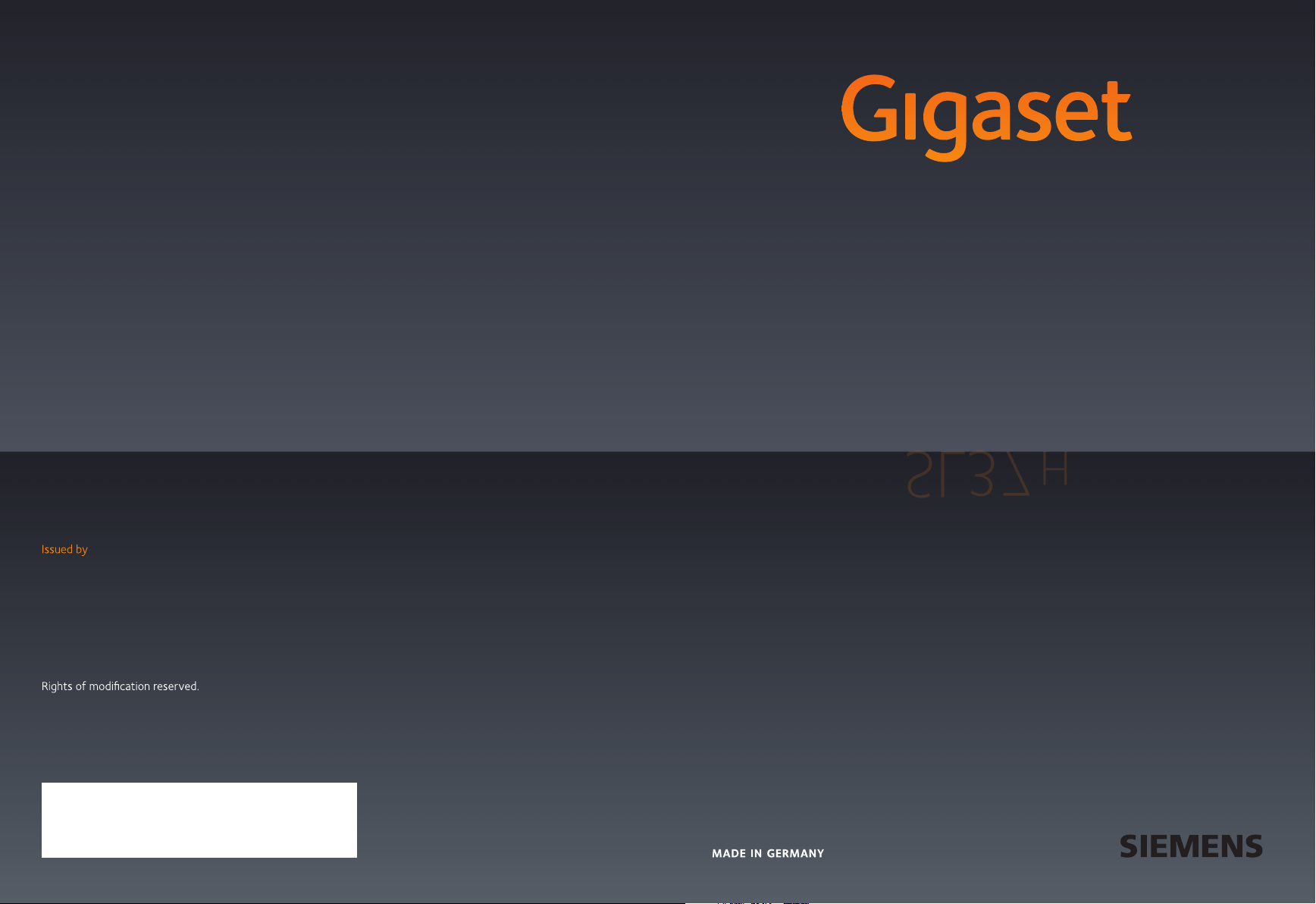
SL37 H
Gigaset Communications GmbH
Frankenstr. 2a, D-46395 Bocholt
Manufactured by Gigaset Communications GmbH
under trademark license of Siemens AG.
As of 1 Oct. 2011 Gigaset products bearing the
trademark 'Siemens' will exclusively use the trademark 'Gigaset'.
© Gigaset Communications GmbH 2010
All rights reserved. Subject to availability.
www.gigaset.com
This user guide is made from 100% recycled paper.
SL37 H
GIGASET. INSPIRING CONVERSATION.
Page 2

Overzicht van de handset
Overzicht van de handset
17
16
ÐòV
INT 1
15.11.07 09:45
?SMS
15
14
13
12
11
10
9
8
Opmerking:
Weergave van een handset op een basisstation
met SMS-functie.
1
2
3
4
5
6
7
1 Display in de ruststand
2 Laadniveau van accupack
= e V U (leeg tot vol)
= knippert: accupack bijna leeg
e V U knippert: accupack wordt
geladen
3 Displaytoetsen (
4 Berichtentoets
Bellerslijst en berichtenlijst openen
Knippert: nieuw bericht of nieuwe oproep
5 Verbreektoets, aan/uit-toets
Gesprek beëindigen, functie annuleren, één
menu-niveau terug (kort indrukken), terug
naar de ruststand (lang indrukken), handset in-
/uitschakelen (in de ruststand lang indrukken)
6 Hekje-toets
Toetsblokkering aan/uit (in ruststand lang
indrukken), bij het invoeren van tekst wisselen
tussen hoofdletters, kleine letters en cijfers
7 Toets voor snelkieslijst
Snelkieslijst openen
8 Aansluiting voor headset en PC-interface
9 Microfoon
10 R-toets
- ruggespraak (flash)
- kiespauze invoeren (lang indrukken)
11 Sterretje-toets
Belsignalen aan/uit (lang indrukken),
bij bestaande verbinding: omschakelen
impulskiezen / toonkiezen (kort indrukken),
tabel met speciale tekens openen
12 Toe ts 1
Antwoordapparaat (afhankelijk van basis) /
voicemail selecteren (lang indrukken)
13 Verb indi ngsto ets
Gesprek beantwoorden, nummerherhalings-
lijst openen (kort indrukken), kiezen starten
(lang indrukken)
Bij het schrijven van een SMS-bericht: SMS-
bericht versturen
14 Handsfree-toets
Wisselen tussen handmatig en handsfree tele-
foneren;
Licht op: handsfree-functie is ingeschakeld;
knippert: inkomende oproep
15 Navigatietoets (
16 Bluetooth ingeschakeld (
17 Ontvangstniveau
Ð i Ñ Ò (hoog tot laag)
¢pagina 9)
¢pagina 8)
¢pagina 27)
| knippert: geen ontvangst
1
Page 3
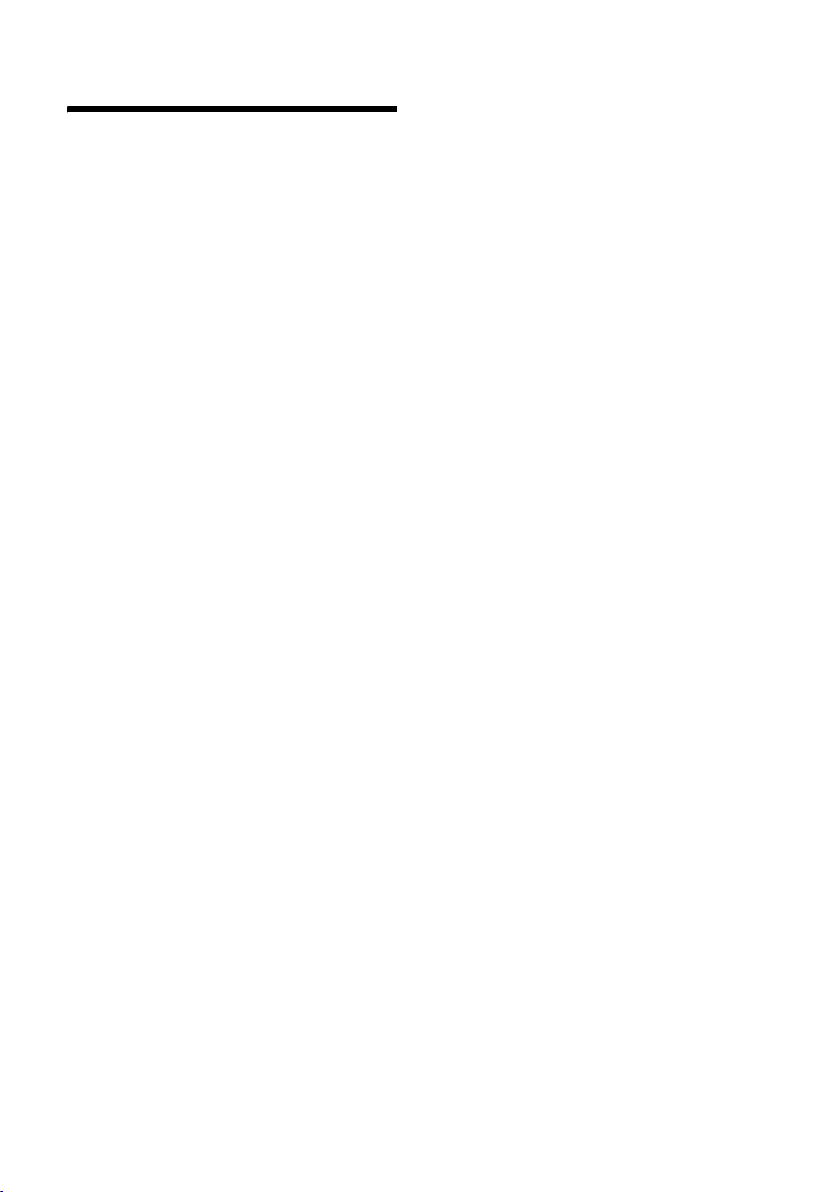
Inhoudsopgave
Inhoudsopgave
Overzicht van de handset . . . . . . . . . . 1
Veiligheidsvoorschriften . . . . . . . . . . . 3
Gigaset SL37H –
meer dan alleen telefoneren . . . . . . . . 5
De eerste stappen . . . . . . . . . . . . . . . . . 5
Inhoud van de verpakking . . . . . . . . . . . . . . 5
Basisstation en lader plaatsen . . . . . . . . . . . 5
Handset in gebruik nemen . . . . . . . . . . . . . . 6
Handsets aanmelden . . . . . . . . . . . . . . . . . . . 6
Handset bedienen . . . . . . . . . . . . . . . . . 8
Navigatietoets . . . . . . . . . . . . . . . . . . . . . . . . . . 8
Displaytoetsen . . . . . . . . . . . . . . . . . . . . . . . . . . 9
Terug naar de ruststand . . . . . . . . . . . . . . . . . 9
Menu-navigatie . . . . . . . . . . . . . . . . . . . . . . . . . 9
Corrigeren van onjuiste invoer . . . . . . . . . 10
ECO DECT . . . . . . . . . . . . . . . . . . . . . . . 10
Telefoneren . . . . . . . . . . . . . . . . . . . . . 10
Extern bellen . . . . . . . . . . . . . . . . . . . . . . . . . . 10
Gesprek beëindigen . . . . . . . . . . . . . . . . . . . 11
Oproep beantwoorden . . . . . . . . . . . . . . . . 11
Handsfree-telefoneren . . . . . . . . . . . . . . . . . 11
Microfoon van de handset
uitschakelen . . . . . . . . . . . . . . . . . . . . . . . . . . . 12
Intern bellen . . . . . . . . . . . . . . . . . . . . . . . . . . . 12
Telefoonboek en lijsten
gebruiken . . . . . . . . . . . . . . . . . . . . . . . 12
Telefoonboek/snelkieslijst . . . . . . . . . . . . . . 12
Nummerherhalingslijst . . . . . . . . . . . . . . . . . 16
Lijsten openen met de
berichtentoets . . . . . . . . . . . . . . . . . . . . . . . . . 17
Handset gebruiken voor
ruimtebewaking . . . . . . . . . . . . . . . . . 17
Walky-Talky-modus . . . . . . . . . . . . . . 18
Handset instellen . . . . . . . . . . . . . . . . 19
Snelle toegang tot functies en nummers 19
Displaytaal wijzigen . . . . . . . . . . . . . . . . . . . . 20
Display instellen . . . . . . . . . . . . . . . . . . . . . . . 20
Screensaver instellen . . . . . . . . . . . . . . . . . . . 20
Displayverlichting instellen . . . . . . . . . . . . . 21
Automatisch beantwoorden in-/
uitschakelen . . . . . . . . . . . . . . . . . . . . . . . . . . . 21
Handsfree-volume/volume van de handset
wijzigen . . . . . . . . . . . . . . . . . . . . . . . . . . . . . . . 21
Belsignalen wijzigen . . . . . . . . . . . . . . . . . . . 21
Verkenner . . . . . . . . . . . . . . . . . . . . . . . . . . . . . . 23
Attentietonen in-/uitschakelen . . . . . . . . . 24
Wekker instellen . . . . . . . . . . . . . . . . . . . . . . . 24
Afspraak (kalender) invoeren . . . . . . . . . . . 25
Gemiste afspraken,
verjaardagen weergeven . . . . . . . . . . . . . . . 26
Bluetooth-toestellen gebruiken . . . . . . . . . 26
Eigen voorkiesnummer instellen . . . . . . . 29
Standaardinstellingen van de
handset herstellen . . . . . . . . . . . . . . . . . . . . . 29
Bijlage . . . . . . . . . . . . . . . . . . . . . . . . . . . 29
Onderhoud . . . . . . . . . . . . . . . . . . . . . . . . . . . . 29
Contact met
vloeistoffen . . . . . . . . . . . . . . . . . . . . . . . . . . . . 29
Vragen en antwoorden . . . . . . . . . . . . . . . . . 30
Klantenservice . . . . . . . . . . . . . . . . . . . . . . . . . 31
Goedkeuring . . . . . . . . . . . . . . . . . . . . . . . . . . . 32
Garantiecertificaat voor Nederland . . . . . 32
Garantiecertificaat voor België . . . . . . . . . . 33
Technische gegevens . . . . . . . . . . . . . . . . . . . 34
Over deze
gebruiksaanwijzing . . . . . . . . . . . . . . . 34
Menu invoeren (voorbeeld) . . . . . . . . . . . . . 34
Gegevens in meerdere regels invoeren
(voorbeeld) . . . . . . . . . . . . . . . . . . . . . . . . . . . . 35
Tekst schrijven en bewerken . . . . . . . . . . . . 35
Extra functies via de
PC-interface . . . . . . . . . . . . . . . . . . . . . . 37
Accessoires . . . . . . . . . . . . . . . . . . . . . . . 38
Trefwoordenregister . . . . . . . . . . . . . . 39
Service (Customer Care) . . . . . . . . . . . . . . . . 43
2
Page 4
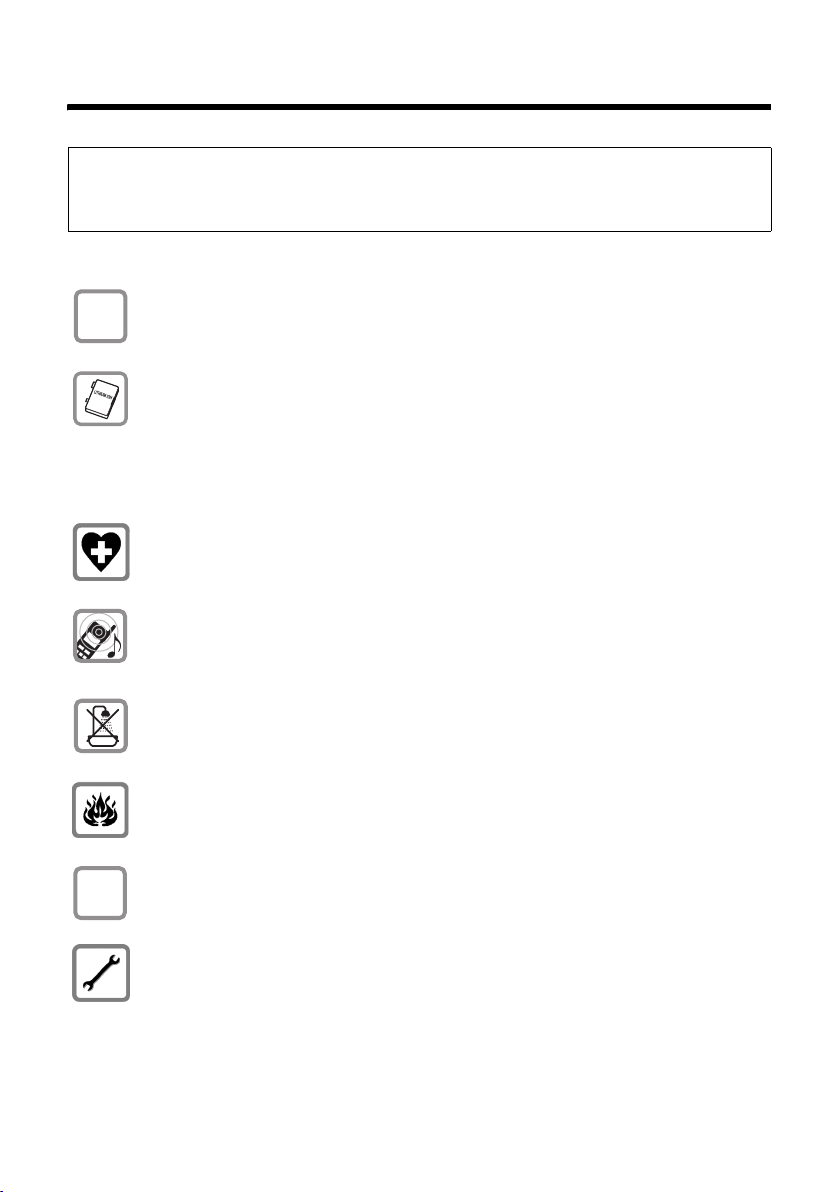
Veiligheidsvoorschriften
Veiligheidsvoorschriften
Let op:
Lees vóór gebruik de veiligheidsvoorschriften en de gebruiksaanwijzing.
Breng uw kinderen op de hoogte van de inhoud van deze gebruiksaanwijzing en de mogelijke
gevaren van het gebruik van het toestel.
Gebruik uitsluitend de meegeleverde netadapter zoals aangegeven op de onder-
$
zijde van het basisstation respectievelijk de lader.
Gebruik uitsluitend het goedgekeurde oplaadbare accupack (¢ pagina 34).
Dus nooit een gewoon (niet oplaadbaar) accupack gebruiken. Dit kan eventueel
schadelijk zijn voor de gezondheid en letsel veroorzaken.
Accupacks zijn klein chemisch afval. Uitgebreide informatie over het verwijderen
van oude batterijen kunt u opvragen bij uw gemeente of de vakhandel waar u het
product heeft gekocht.
De werking van medische apparatuur kan worden beïnvloed. Let op de technische
voorwaarden van de desbetreffende omgeving (bij voorbeeld een artsenpraktijk.
een dokterspraktijk.
Houd de handset niet aan het oor als deze overgaat resp. als u de handsfree-functie
heeft ingeschakeld. Dit kan tot ernstige, blijvende gehoorschade leiden.
De handset kan bij gehoorapparaten een onaangename bromtoon veroorzaken.
ƒ
Plaats het basisstation en de lader niet in een vochtige ruimte, zoals een badkamer
of een doucheruimte. Handset en lader zijn niet beveiligd tegen spatwater
¢ pagina 29).
(
Gebruik de telefoon niet in omgevingen met explosiegevaar, bijvoorbeeld een schilderwerkplaats.
Draag uw Gigaset alleen inclusief de gebruiksaanwijzing over aan derden.
Defecte basisstations niet meer gebruiken of laten repareren door de Service, aangezien deze andere draadloze diensten kunnen storen.
3
Page 5
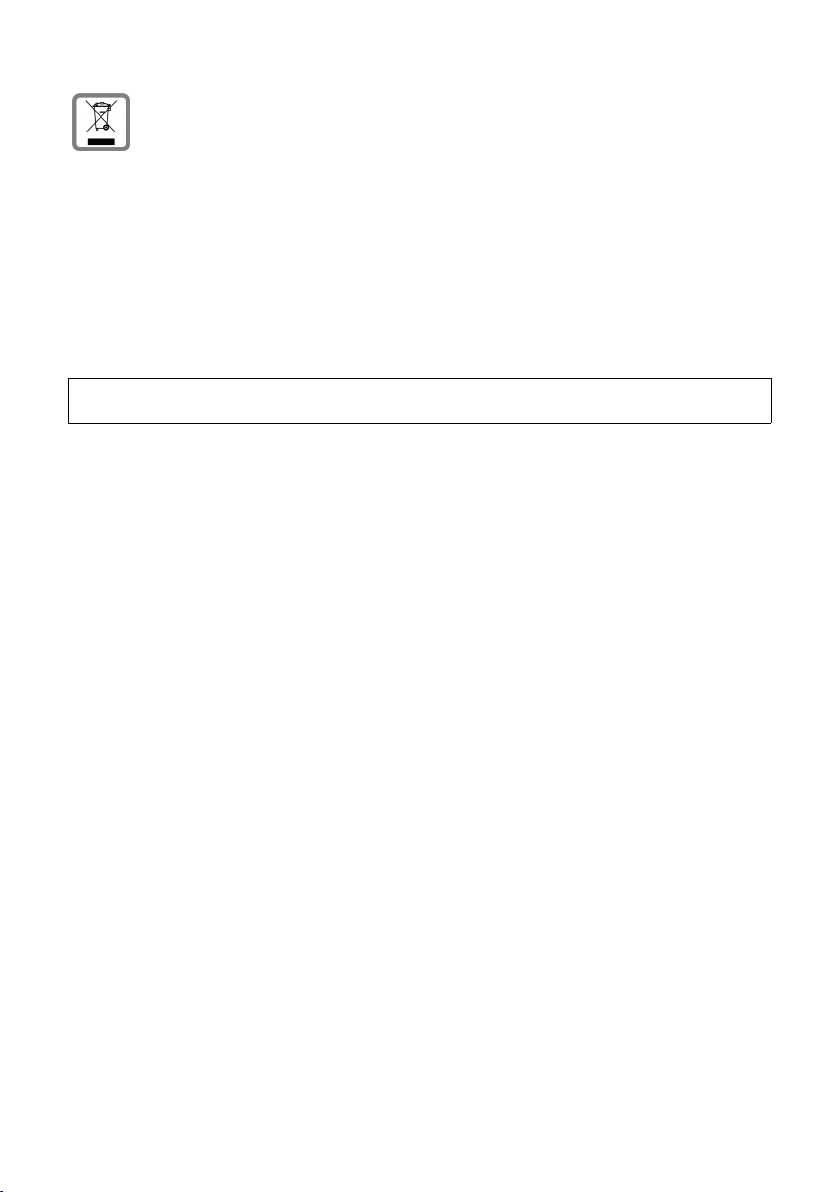
Veiligheidsvoorschriften
Elektrische en elektronische producten mogen niet bij het huisvuil worden aangeboden maar dienen naar speciale inzamelingscentra te worden gebracht die zijn
bepaald door de overheid of plaatselijke autoriteiten.
Het symbool van de doorgekruiste vuilnisbak op het product betekent dat het product valt onder Europese richtlijn 2002/96/EC.
De juiste manier van weggooien en afzonderlijke inzameling van uw oude apparaat
helpt mogelijke negatieve consequenties voor het milieu en de menselijke gezondheid te voorkomen. Het is een eerste vereiste voor hergebruik en recycling van tweedehandse elektrische en elektronische apparaten.
Voor meer informatie over het weggooien van uw oude apparaat, dient u contact op
te nemen met uw gemeente, afvalverwerkingsbedrijf of de winkel waar u het product heeft gekocht.
Opmerking:
De functies die in deze gebruiksaanwijzing worden beschreven, zijn niet in alle landen beschikbaar.
4
Page 6
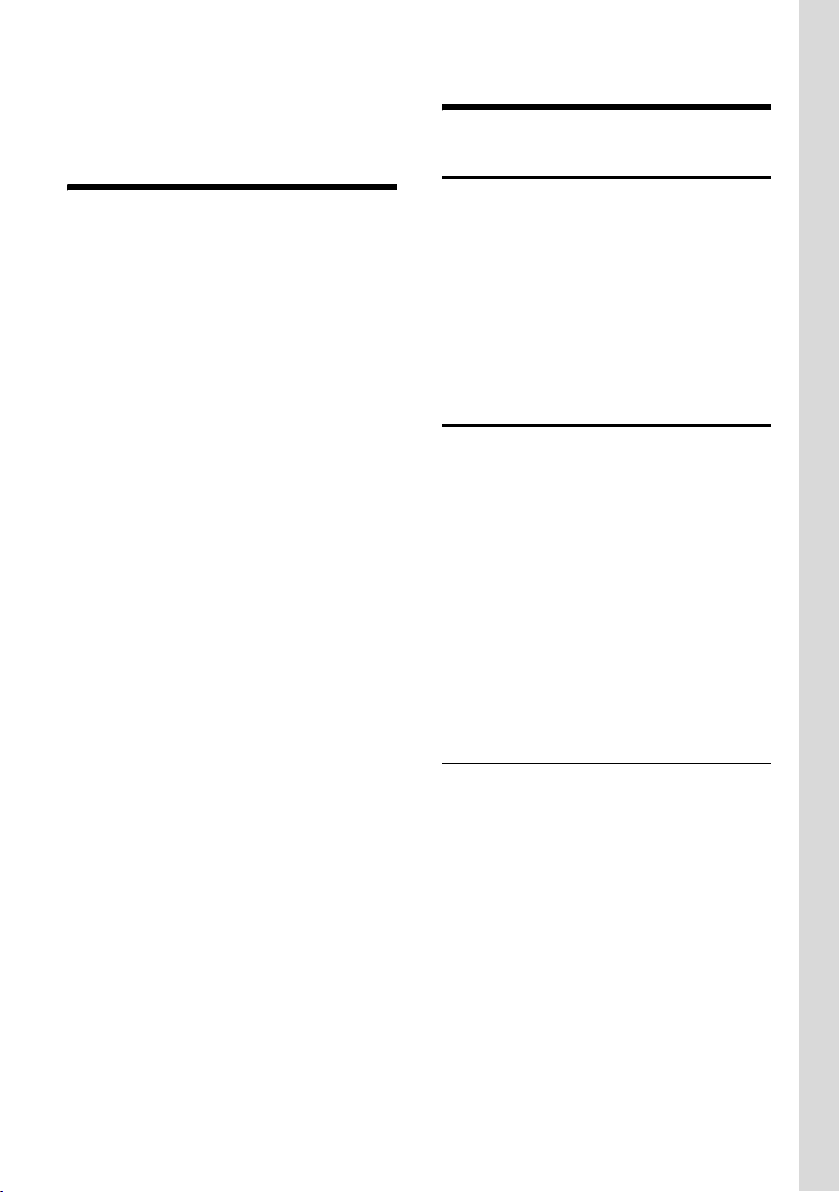
Gigaset SL37H – meer dan alleen telefoneren
Gigaset SL37H –
meer dan alleen telefone
ren
Uw toestel is voorzien van een groot kleurendisplay (65K kleuren). Met dit toestel kunt
u niet alleen tot 250 telefoonnummers en emailadressen opslaan (
toestel kan nog veel meer:
u Programmeer belangrijke en vaak
gebruikte telefoonnummers onder de
toetsen van uw toestel. U kunt deze nummers resp. de functies dan met één druk
op de toets oproepen (
u Belangrijke gesprekspartners markeren
als VIP. U herkent een belangrijke oproep
dan al aan het belsignaal (
u Wijs afbeeldingen toe aan uw gespreks-
partners. U ziet dan direct aan de afbeelding in het display, wie er belt.
Voorwaarde: NummerWeergave.
u Sla afspraken (¢pagina 25) en verjaar-
¢ pagina 15) op, zodat u hieraan
dagen (
op tijd door uw toestel wordt herinnerd.
u Communiceer via Bluetooth™ draadloos
met andere apparaten (bijvoorbeeld
headsets) die ook over deze techniek
beschikken (
Veel plezier met uw nieuwe toestel!
¢ pagina 12) - uw
¢ pagina 19).
¢ pagina 13).
¢ pagina 26).
De eerste stappen
Inhoud van de verpakking
u een handset Gigaset SL37H,
u een lader met netadapter,
u een accupack,
u een batterijklepje,
u een draagclip,
u een gebruiksaanwijzing.
Basisstation en lader plaatsen
Het basisstation en de lader zijn bedoeld
voor gebruik in gesloten, droge ruimten met
een temperatuur tussen +5° C en +45° C.
Let op:
u Zorg ervoor dat het toestel niet wordt
blootgesteld aan een warmtebron of
direct zonlicht en plaats het niet in de
onmiddellijke omgeving van andere
elektrische apparaten.
u Zorg ervoor dat de Gigaset niet in aanra-
king komt met vocht, stof, agressieve
vloeistoffen en dampen.
Bereik en ontvangststerkte
Bereik:
u Buitenshuis: maximaal 300 meter
u Binnenshuis: maximaal 50 meter
Ontvangststerkte:
In het display wordt de kwaliteit van de verbinding tussen het basisstation en de handset aangegeven.
u hoog tot laag: ÐiÑÒ,
u geen ontvangst: | knippert.
5
Page 7
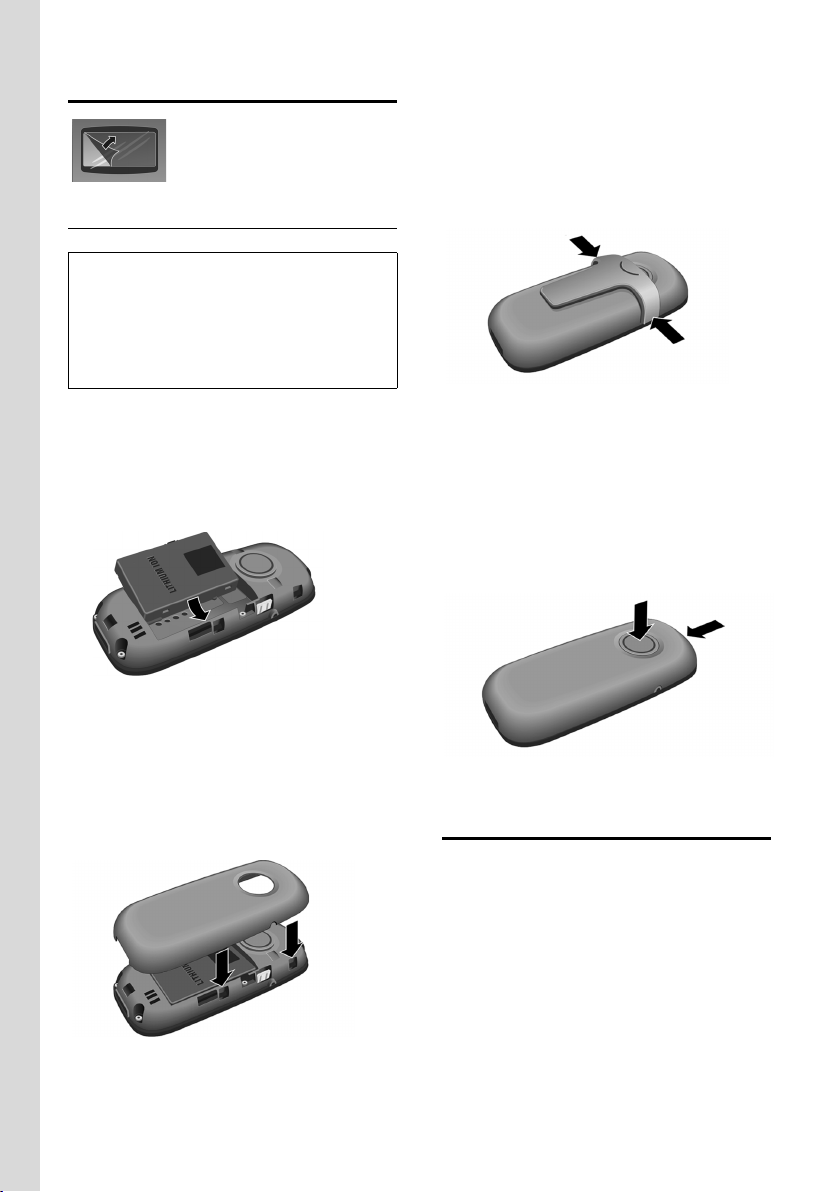
De eerste stappen
Handset in gebruik nemen
Het display is met een folie
beschermd. U kunt deze
folie nu verwijderen!
Accupack plaatsen
Let op:
Gebruik uitsluitend het originele accupack van
Gigaset Communications GmbH (
Dusnooit een gewoon (niet-oplaadbaar) accupack of een accupack van een ander type omdat
dit persoonlijk letsel of productschade tot gevolg
kan hebben.
¢pagina 34)!
¤ Plaats het accupack schuin vanaf de lin-
kerkant en met de nokjes naar voren in
het accuvakje.
¤ Druk dan van boven op het accupack tot
de klem vastklikt in de behuizing.
Draagclip bevestigen
De handset heeft ter hoogte van het display
aan weerszijden uitsparingen voor de draagclip.
¤ Druk de draagclip zo op de achterkant
van de handset dat de nokjes van de clip
in de uitsparingen vastklikken.
Accuklepje openen
¤ Indien aanwezig, draagclip verwijderen.
¤ Hou het toestel met de toetsen naar
beneden vast.
¤ Plaats de duim van uw andere hand op de
luidspreker (a) en steek de wijsvinger van
dezelfde hand in de uitsparing boven aan
de handset (b).
a
b
Let op:
Om het accupack te verwijderen, drukt u
eerst op de klem.
Accuklepje sluiten
¤ Accuklepje parallel houden aan de behui-
zing en dichtdrukken tot het vastklikt.
6
¤ Trek het klepje omhoog.
Handsets aanmelden
Een handset Gigaset SL37H kan bij vier
basisstations worden aangemeld.
Nadat de aanmelding is voltooid, schakelt
de handset over naar de ruststand. In het
display wordt het interne nummer van de
handset weergegeven, bijvoorbeeld INT 1.
Herhaal de procedure als dit niet het geval is.
Page 8
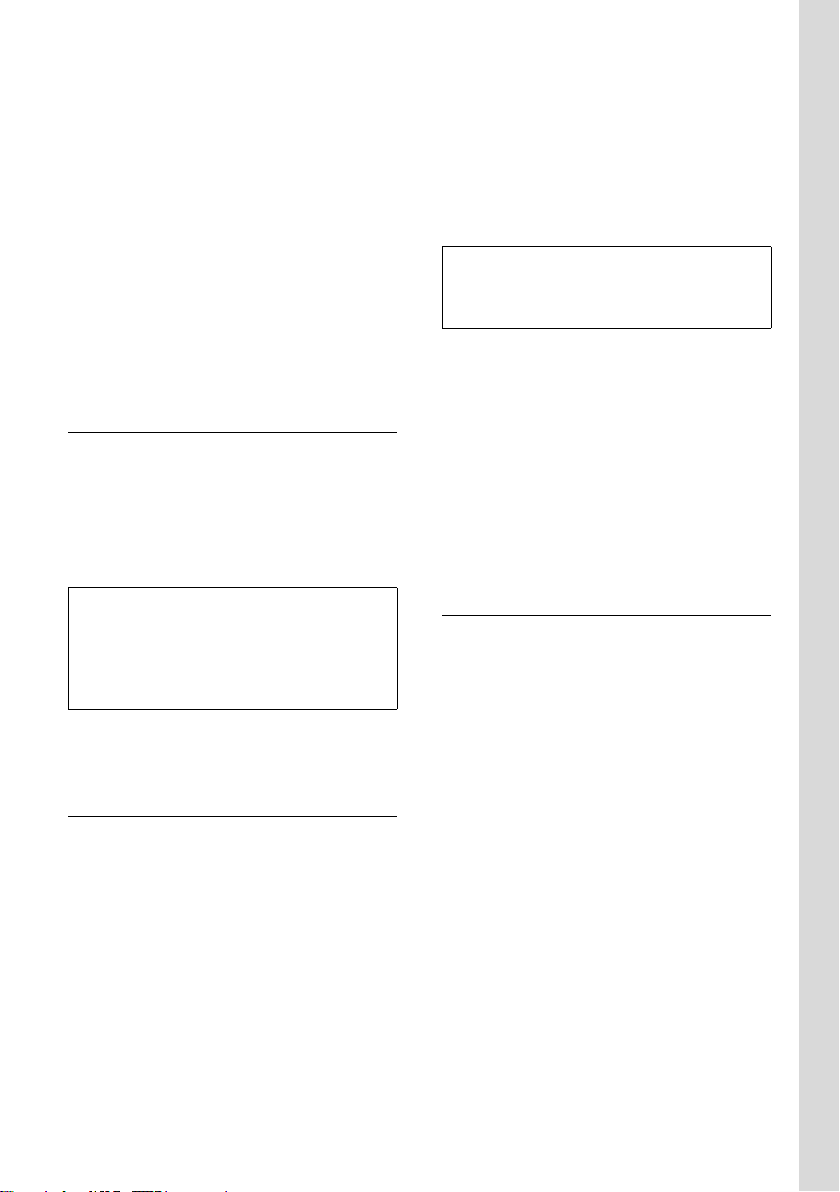
De eerste stappen
Op de handset
w ¢ Ð ¢ Handset ¢ HS aanmelden
s Basisstation selecteren,bijv.
Basis 1 en
~ Systeem-PIN van het basissta-
tion invoeren (standaardinstelling: 0000) en
het display knippert bijv. Basis
1.
§OK§ indrukken.
§OK§ indrukken. In
Op het basisstation
Hoe u de handset aanmeldt bij het basisstation staat beschreven in de gebruiksaanwijzing van het basisstation.
Handset in de lader plaatsen
¤ Sluit de netadapter van de lader aan op
het stopcontact.
¤ Plaats de handset met het display naar
voren in de lader.
Handset in de lader laten staan om het accupack te laden.
Opmerkingen:
– Een handset die is uitgeschakeld omdat het
accupack leeg is, wordt automatisch ingeschakeld wanneer u deze in de lader plaatst.
– Plaats de handset alleen in het bijbehorende
laadstation.
Bij vragen en problemen,
Accupack eerste keer laden en ontladen
Als de handset is ingeschakeld, gaat het
symbool e rechts boven in het display
knipperen om aan te geven dat het accupack wordt geladen.
Tijdens gebruik van de handset wordt het
laadniveau van het accupack aangegeven
door een symbool (
veau van het accupack wordt alleen correct
aangegeven als het accupack eenmaal volledig is geladen en ontladen.
¢ pagina 30.
¢ pagina 1). Het laadni-
¤ De handset hiertoe tien uur zonder
onderbreking in de lader laten staan. De
handset hoeft voor het laden niet te wor-
den ingeschakeld.
¤ De handset uit het de lader nemen en pas
weer terugplaatsen als het accupack vol-
ledig is ontladen.
Opmerking:
Nadat u de accu de eerste keer heeft geladen en
ontladen kunt u de handset na ieder gesprek
terugzetten in de lader.
Let op:
u Voer de procedure voor laden en ontla-
den telkens uit wanneer u het accupack
uit de handset heeft verwijderd en terug-
geplaatst.
u Het accupack kan tijdens het laden warm
worden. Dit is normaal en ongevaarlijk.
u De laadcapaciteit van het accupack
neemt als gevolg van technische oorza-
ken na enige tijd af.
Datum en tijd instellen
Stel de datum en de tijd in, zodat inkomende
oproepen met de juiste datum en tijd worden geregistreerd en om de wekker en
kalender te kunnen gebruiken.
¤ Als de datum en tijd nog niet zijn inge-
steld, de displaytoets
het invoerveld te openen.
Als u de tijd wilt wijzigen, opent u het invoerveld als volgt:
¢ Ð ¢ Datum en tijd
w
§Tijd§ indrukken om
¤ Gegevens in meerdere regels wijzigen:
Datum:
Dag, maand en jaar invoeren - 8 tekens.
Tijd:
Uren en minuten invoeren - 4 tekens, bijv.
Q M 5 voor 7:15 uur.
§Opslaan§ Displaytoets indrukken
7
Page 9
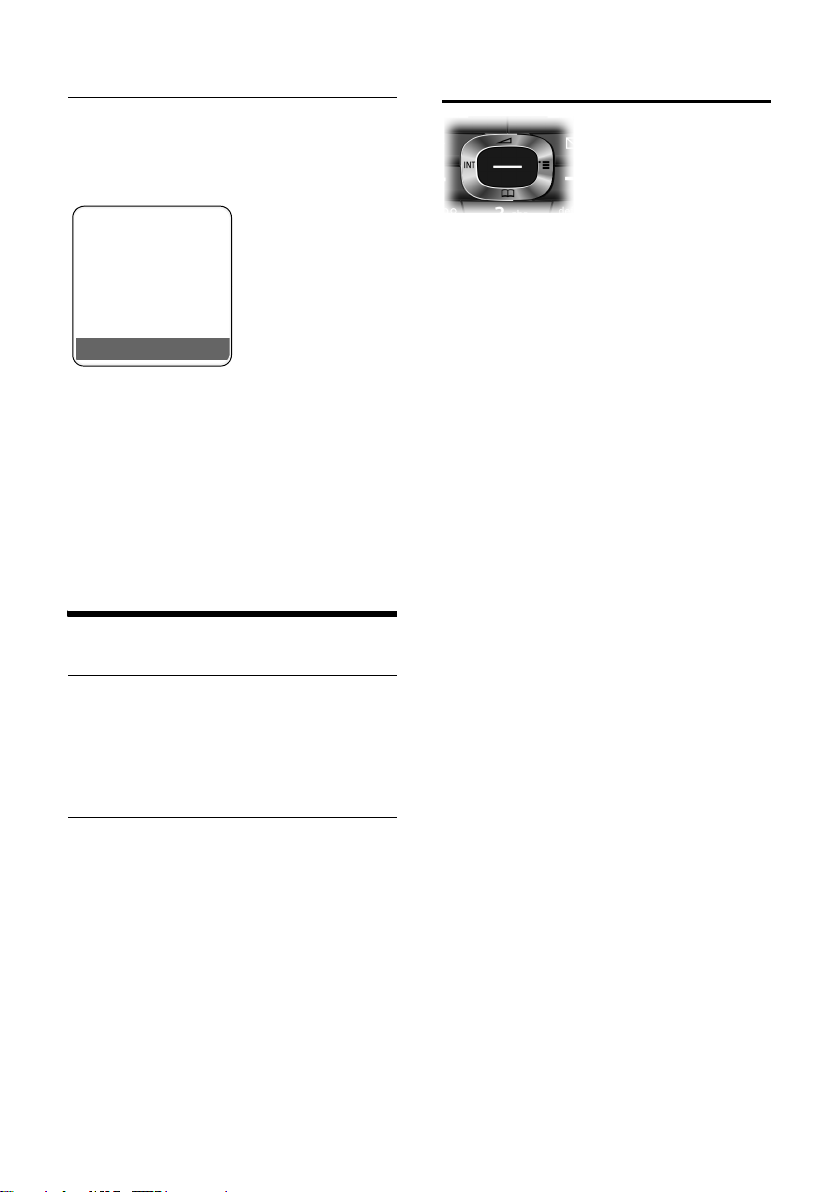
Handset bedienen
Display in ruststand
Als het toestel is aangemeld en de tijd is
ingesteld, ziet het display in de ruststand er
als volgt uit (voorbeeld, afhankelijk van het
basisstation):
ÐV
INT 1
15.11.07 07:15
Het toestel is nu klaar voor gebruik.
mocht u bij het gebruik van uw toestel vra-
gen hebben, lees dan de tips in hoofdstuk
„Vragen en antwoorden“, pagina 30) of
neem contact op met de Klantenservice,
pagina 31.
Handset bedienen
Handset in-/uitschakelen
a In de ruststand de verbreek-
toets lang indrukken(bevestigingssignaal).
Toetsblokkering in- of uitschakelen
# Druk lang op de hekje-toets.
U hoort een bevestigingstoon. Als de toets-
blokkering is ingeschakeld, ziet u in het display het symbool Ø.
De toetsblokkering wordt automatisch uitgeschakeld als u wordt gebeld. Na afloop
van het gesprek wordt de toetsblokkering
weer ingeschakeld.
Navigatietoets
In dez e ge bru iksaa nwi jzi ng is d e ka nt v an d e
navigatietoets (boven, onder, rechts, links)
die u voor de desbetreffende functie moet
indrukken, vetgedrukt, bijvoorbeeld v
betekent "rechts op de navigatietoets drukken“ of w voor „midden op de navigatietoets drukken“.
De navigatietoets heeft verschillende functies:
In de ruststand van de handset
s Telefoonboek openen.
w v Hoofdmenu openen.
u Lijst met handsets openen.
t Menu voor het instellen van het
ontvangstvolume
¢ pagina 21), oproepsignalen
(
¢ pagina 21), attentietonen
(
¢ pagina 24) en trilalarm
(
¢ pagina 23) van de handset
(
oproepen.
In het hoofdmenu, in submenu’s en
lijsten
t / s Eén regel omhoog/omlaag bla-
deren.
w Menu openen of selectie beves-
tigen.
u Eén menu-niveau terug of
annuleren.
In invoervelden
Met de navigatietoets verplaatst u de cursor
naar boven t, naar beneden s, naar
rechts v of naar links u.
8
Page 10
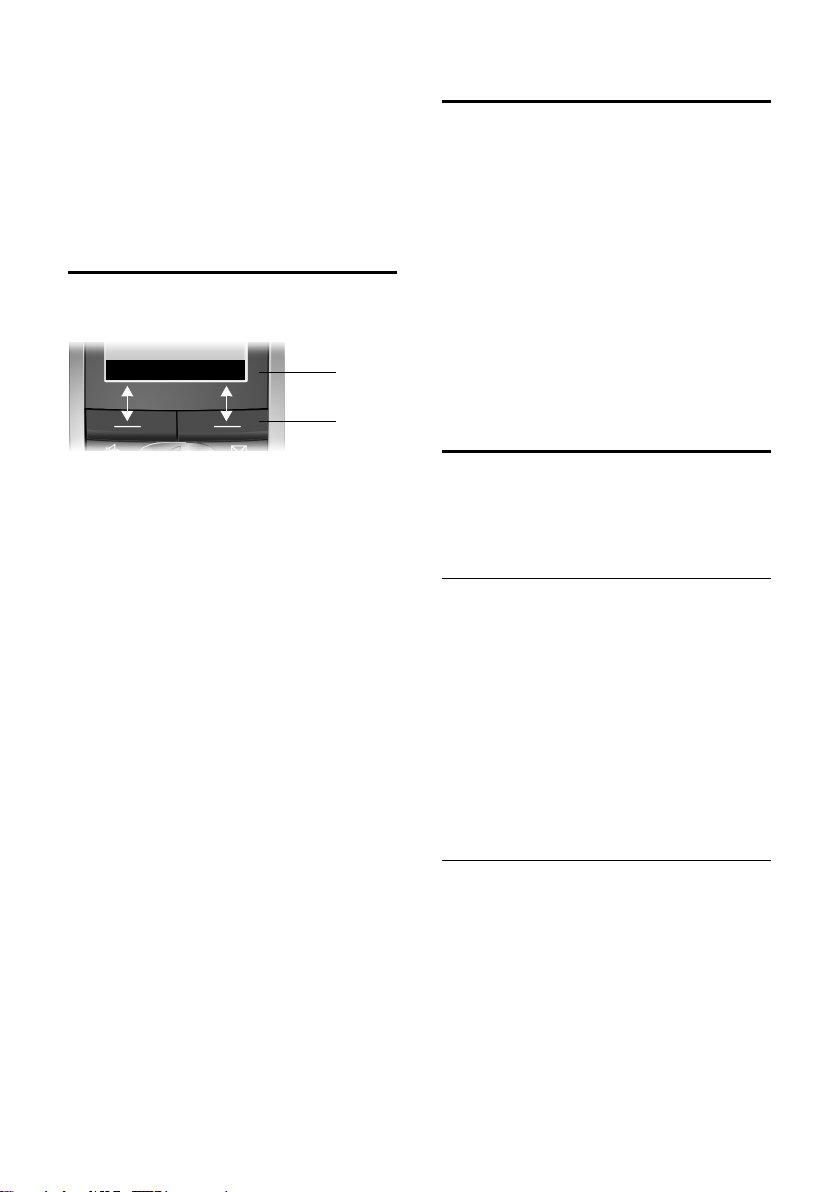
Handset bedienen
Tijdens een extern gesprek
s Telefoonboek openen.
u Interne ruggespraak starten en
microfoon uitschakelen.
t Volume van de handset of
handsfree-volume wijzigen.
Displaytoetsen
De functie van de displaytoetsen is afhankelijk van de situatie. Voorbeeld:
? SMS
1 De huidige functies van de displaytoetsen
worden op de onderste displayregel weergegeven.
2Displaytoetsen
De belangrijkste pictogrammen in het
display zijn:
} Linker displaytoets, mits deze
nog niet geprogrammeerd is
met een functie (
¨ Het hoofdmenu openen.
§Opties§ Een situatie-afhankelijk menu
openen.
W Wistoets: ingevoerde tekens
van rechts naar links één voor
één wissen.
Î Eén menu-niveau terug of
procedure annuleren.
ΠE-mailadres opvragen uit het
telefoonboek.
Ó Nummer naar het telefoonboek
kopiëren.
Ÿ Bij basisstations met inge-
bouwd antwoordapparaat:
extern gesprek doorverbinden
met het antwoordapparaat.
• Nummerherhalingslijst openen.
1
2
¢ pagina 19).
Terug naar de ruststand
U keert als volgt van een willekeurige plaats
in het menu terug in de ruststand:
¤ Verbreektoets a lang indrukken.
Of:
¤ Geen toets indrukken: na 2 minuten scha-
kelt het display automatisch over naar de
ruststand .
Wijzigingen die u niet heeft bevestigd of
opgeslagen met
met Opslaan
Op pagina 1 staat een afbeelding van het
display in ruststand.
§OK§, §Ja§, §Opslaan§, §Verstrn§ of
§OK§ worden niet doorgevoerd.
Menu-navigatie
De functies van het toestel zijn opgenomen
in een menu met meerdere niveaus.
Hoofdmenu (hoogste menu-niveau)
¤ Als de handset in de ruststand staat, w
indrukken om het hoofdmenu te openen.
De functies van het hoofdmenu worden in
het display als lijst met symbool en naam
weergegeven.
Een functie starten, dat wil zeggen, het
betreffende submenu (menu op het volgende niveau) openen:
¤ Met de navigatietoets q naar de func-
tie gaan. Druk op de displaytoets
Submenu’s
De functies van het submenu worden in een
lijst weergegeven.
Een functie starten:
§OK§.
¤ Met de navigatietoets q naar de func-
tie bladeren en
Als u de verbreektoets a eenmaal kort
indrukt, gaat u terug naar het vorige menuniveau of annuleert u de procedure.
§OK § indrukken.
9
Page 11
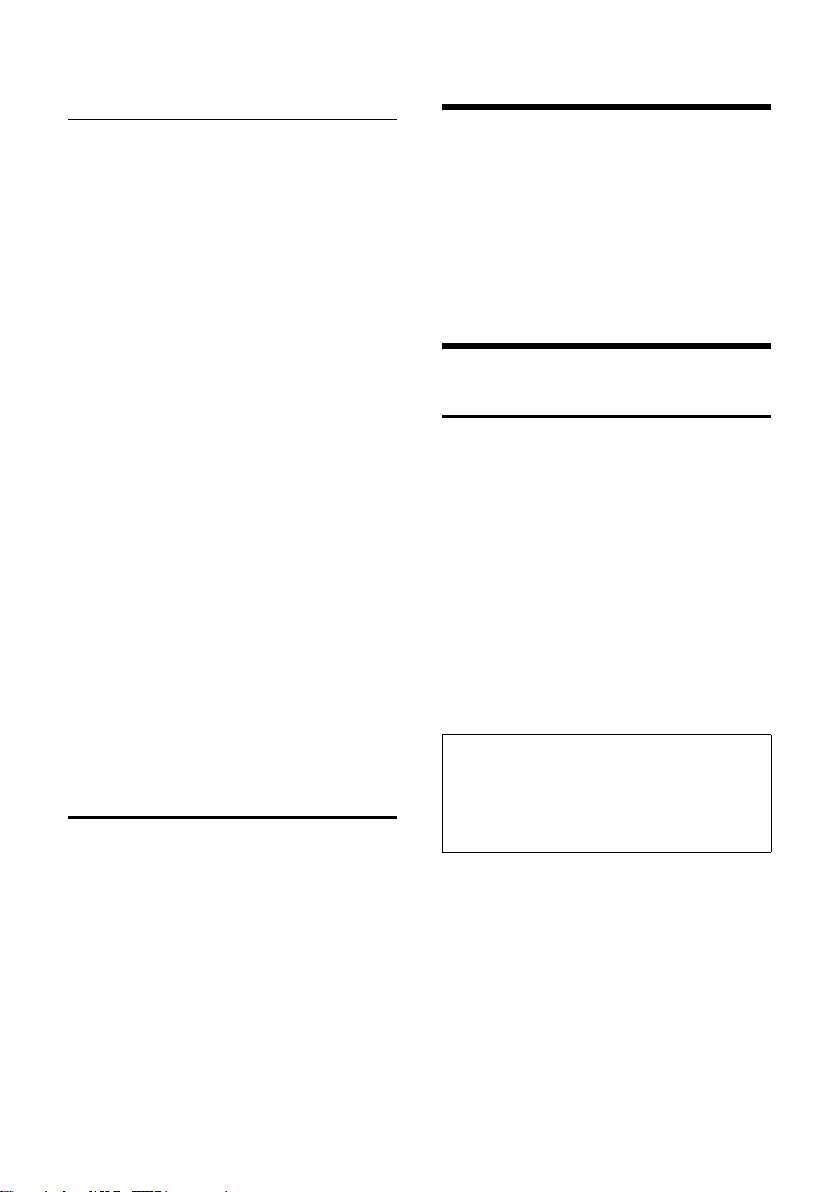
ECO DECT
Weergave in de
gebruiksaanwijzing
De bedieningsstappen worden in verkorte
vorm weergegeven.
Voorbeeld
De weergave:
w ¢ Ð ¢ Datum en tijd
betekent:
w Toets indrukken om het hoofd-
menu weer te geven.
Ð Met de navigatietoets q naar
het submenu Instellingen bladeren en
Datum en tijd
Met de navigatietoets q naar
de functie bladeren en
indrukken.
§OK§ indrukken.
§OK
Overige weergavemogelijkheden:
c / Q / * enz.
Afgebeelde toets op de handset
indrukken.
~ Cijfers of letters invoeren.
Voorbeelden van gebruikte symbolen,
menu-invoer en invoer op meerdere
regels vindt u in de bijlage van deze
gebruiksaanwijzing, pagina 34.
Corrigeren van onjuiste invoer
Onjuiste tekens kunt u als volgt corrigeren.
Eerst gaat u met de navigatietoets naar het
onjuist ingevoerde teken. Vervolgens kunt u:
u Met X het teken links van de cursor wis-
sen.
u Tekens links van de cursor invoegen.
u Bij het invoeren van tijd en datum etc. het
teken dat knippert overschrijven.
ECO DECT
ECO DECT levert een reductie van het
stroomverbruik op door de toepassing van
een stroombesparende adapter.
Bovendien reduceert uw handset het zendvermogen, afhankelijk van de afstand die er
tussen de handset en het basisstation
bestaat.
Telefoneren
Extern bellen
Externe oproepen zijn oproepen via het
openbare telefoonnet.
~c Nummer invoeren en de verbin-
dingtoets indrukken.
Of:
c ~ Verbindingstoets c lang
indrukken en vervolgens het
nummer invoeren.
Met de verbreektoets a kunt u het kiezen
van het telefoonnummer annuleren.
Tijdens het gesprek wordt de gespreksduur
weergegeven.
Opmerkingen:
Als u kiest via het telefoonboek (¢ pagina 1), de
snelkieslijst (pagina 12) of de nummerherhalingslijst (pagina 16) hoeft u nummers en voorkiesnummers van netwerkaanbieders niet telkens opnieuw in te voeren.
10
Page 12
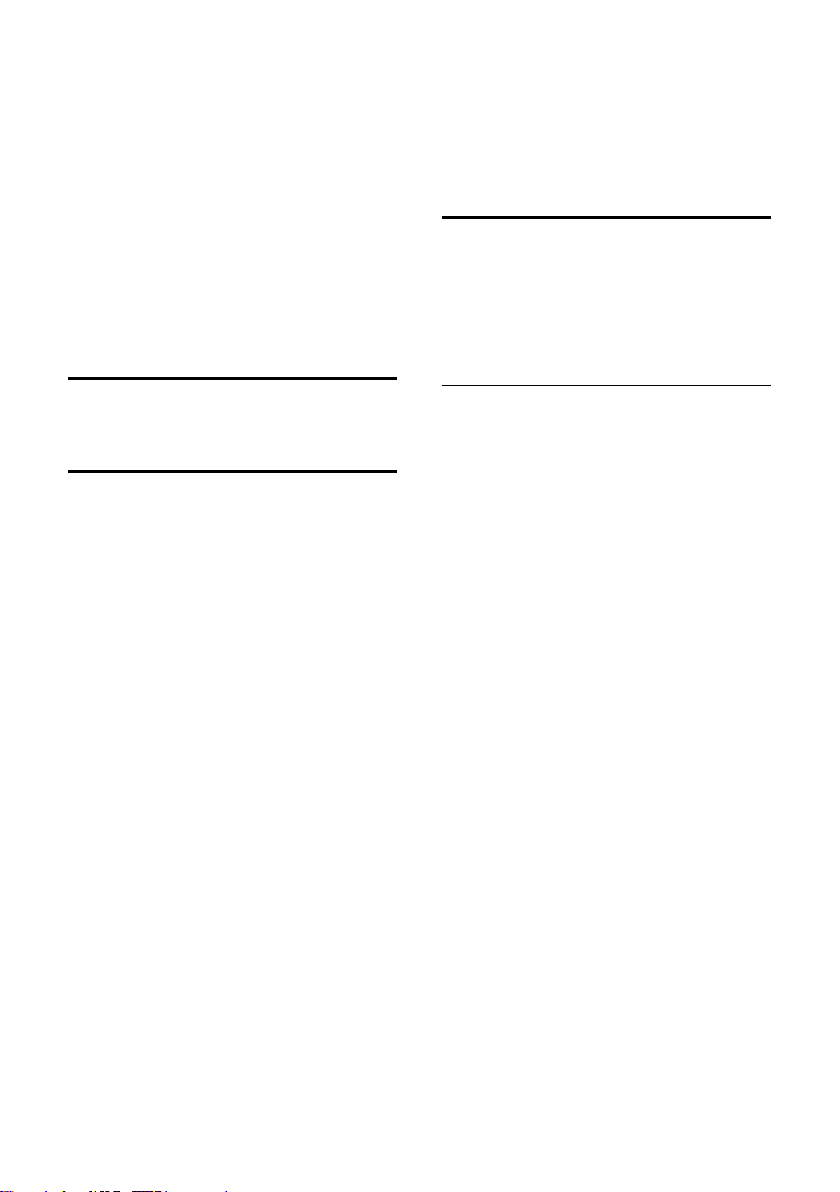
Te le fo ne r en
Gesprek via de Bluetooth-headset
voortzetten
Voorw aard e: Bluetooth is ingeschakeld, de
verbinding tussen de Bluetooth-headset en
de handset is tot stand gebracht
¢ pagina 27).
(
Verbindingstoets van de headset indrukken;
het tot stand brengen van de verbinding
met de handset kan 5 seconden duren.
Voor meer informatie over de headset zie de
bijbehorende gebruiksaanwijzing.
Gesprek beëindigen
a Druk op de verbreektoets.
Oproep beantwoorden
Een inkomende oproep wordt op drie
manieren op de handset gesignaleerd: door
een belsignaal, een melding in het display
en het knipperen van de handsfreetoets d.
U kunt de oproep op de volgende manieren
beantwoorden:
¤ De verbindingstoets c indrukken.
¤ De handsfree-toets d indrukken.
Als de handset in de lader staat en de functie
Auto aannemen ingeschakeld is
¢ pagina 21), wordt een oproep automa-
(
tisch aangenomen wanneer u de handset uit
de lader neemt.
Als u het belsignaal storend vindt, drukt u de
displaytoets
woorden zolang deze in het display wordt
weergegeven.
§Stil§ in. U kunt de oproep beant-
Het tot stand brengen van de verbinding
met de handset kan tot 5 seconden duren.
Voor meer informatie over de headset zie de
bijbehorende gebruiksaanwijzing.
Handsfree-telefoneren
Als u handsfree belt, houdt u de handset niet
tegen uw oor, maar kunt u dezebijvoorbeeld
voor u op tafel leggen. Zo kunnen ook
andere personen deelnemen aan het
gesprek.
Handsfree in-/uitschakelen
Inschakelen tijdens kiezen
~d Nummer invoeren en de hands-
free-toets indrukken.
¤ Breng uw gesprekspartner eventjes op
de hoogte als u iemand laat meeluiste-
ren.
Wisselen tussen handset en
handsfree- telefoneren
d Druk op de handsfree-toets.
Tijdens een gesprek schakelt u de functie
handsfree in of uit.
Als u de handset tijdens een gesprek in het
laadstation wilt plaatsen:
¤ De handsfree-toets d tijdens het
plaatsen ingedrukt houden. Brandt de
handsfree-toets d niet, dan toets
opnieuw indrukken.
Hoe u het handsfree-volume wijzigt,
¢ pagina 21.
Oproep beantwoorden met de
Bluetooth-headset
Voorw aard e: Bluetooth is ingeschakeld, de
verbinding tussen de Bluetooth-headset en
de handset is tot stand gebracht
¢ pagina 27).
(
Druk de verbindingstoets op de handset pas
in als het belsignaal op de handset klinkt.
11
Page 13
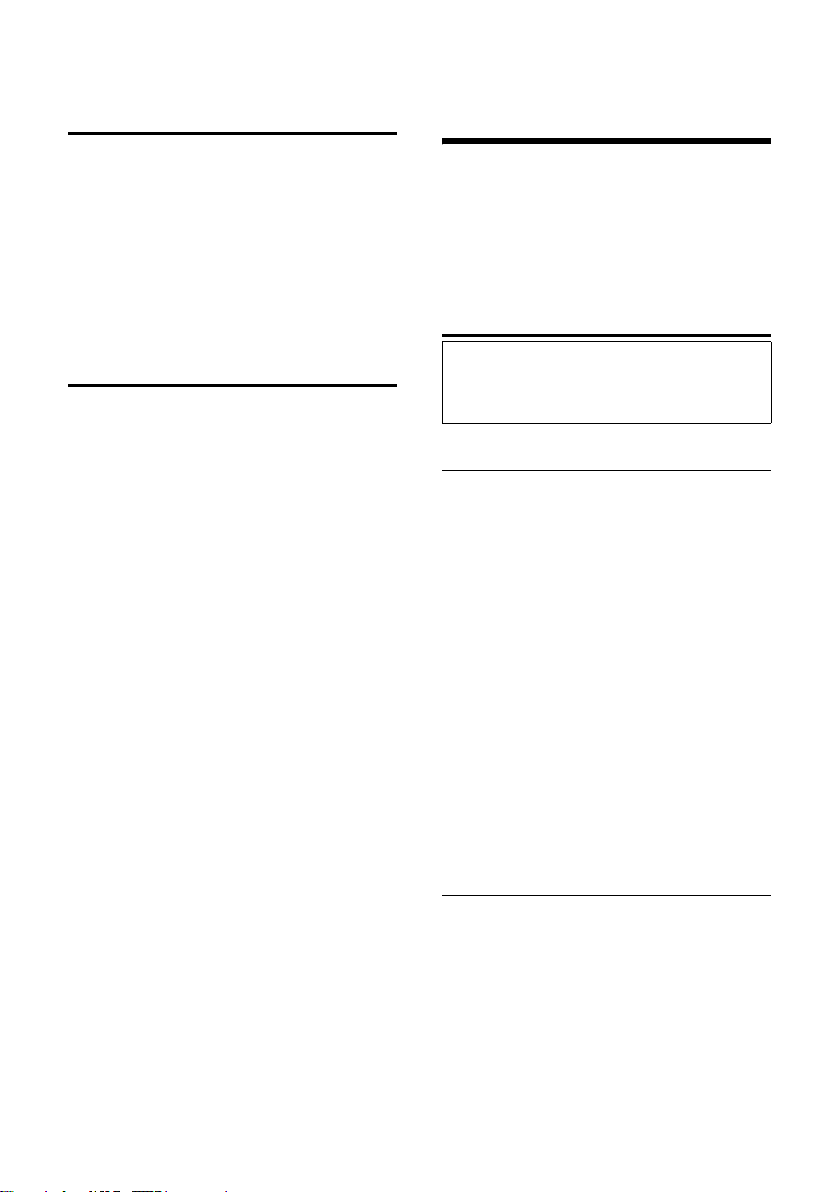
Telefoonboek en lijsten gebruiken
Microfoon van de handset uitschakelen
U kunt de microfoon van de handset tijdens
een extern gesprek uitschakelen. Uw
gesprekspartner hoort dan de wachtmuziek.
u Navigatietoets links indrukken
om de microfoon van de handset uit te schakelen.
” Displaytoets indrukken om de
microfoon weer in te schakelen.
Intern bellen
Interne gesprekken met andere handsets
die zijn aangemeld bij hetzelfde basisstation, zijn gratis.
Een bepaalde handset bellen
u Intern gesprek starten.
~ Nummer van de handset invoe-
ren.
Of:
u Intern gesprek starten.
s Handset selecteren.
c Druk op de verbindingstoets.
Alle handsets bellen (groepsoproep)
u Interne oproep starten.
* Sterretje-toets indrukken. Alle
handsets worden gebeld.
Gesprek beëindigen
a Verbreektoets indrukken.
Telefoonboek en lijsten
gebruiken
In het telefoonboek en de snelkieslijst kunt u
in totaal 250 nummers en namen opslaan.
Het telefoonboek en de snelkieslijst stelt u
voor elke handset afzonderlijk samen. U
kunt de vermeldingen vervolgens wel naar
andere handsets versturen (
Telefoonboek/snelkieslijst
Opmerking:
Nummers in het telefoonboek of in de snelkieslijst kunt u snel kiezen door deze onder een toets
te programmeren.
Telefoonboek
In het telefoonboek kunt u opslaan:
u Maximaal drie nummers met de bijbeho-
rende voor- en achternaam,
u VIP-vermelding en VIP-belsignaal (optio-
neel),
u E-mailadres (optioneel)
u CLIP-afbeeldingen (optioneel)
u Verjaardagen met signalering
¤ Telefoonboek in de ruststand openen
met de toets s.
Lengte van vermeldingen
(telefoonboek)
3 nummers: elk max. 32 cijfers
Voor- en achternaam: elk max. 16 tekens
E-mailadres: max. 60 tekens
¢ pagina 14).
12
Snelkieslijst
In de snelkieslijst slaat u netlijncodes van
netwerkaanbieders (zgn. „Voorkiesnummers“) en voor u belangrijke telefoonnummers op.
¤ Snelkieslijst in de ruststand openen met
de toets C.
Lengte van vermeldingen
Nummer: max. 32 cijfers
Name: max. 16 tekens
Page 14
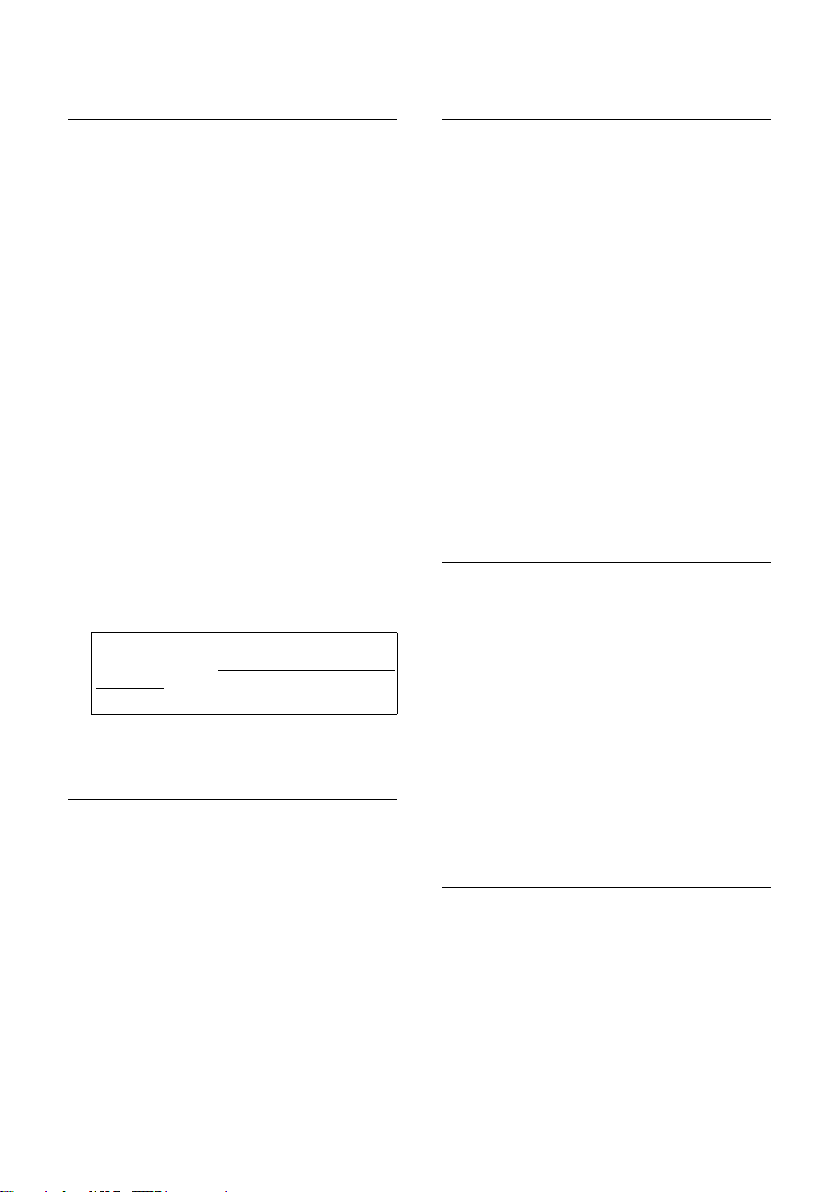
Telefoonboek en lijsten gebruiken
Nummer opslaan in het telefoonboek
s ¢ Nieuwe invoer
¤ Gegevens in meerdere regels wijzigen:
Voornaam / Achternaam:
In ten minste één veld een naam invoeren.
Telefo on (t hu is ) / Telefoon (werk) / Mobiele
telefoon
In ten minste één veld een nummer
invoeren.
Email-bericht
E-mailadres invoeren.
Verjaardag:
Aan of Uit selecteren.
Instelling Aan:
Geboortedatum enHerinneringstijd
invoeren (
type selecteren: Signaal.
FotoWeergave
Selecteer evt. de afbeelding die bij een
oproep van de deelnemer moet worden
weergegeven (
waarde: NummerWeergave (CLIP).
¢ pagina 15) en signalerings-
¢ pagina 23). Voor-
Opmerking:
Op internet onder www.gigaset.com/nl/klantenservice kunt u naslaan, met welke basis u
deze functie met uw handset kunt gebruiken.
¤ Wijzigingen opslaan: (¢pagina 35).
Nummer opslaan in de snelkieslijst
C ¢ Nieuwe invoer
¤ Gegevens in meerdere regels wijzigen:
Naam:
Naam invoeren.
Nummer:
Nummer invoeren.
Volgorde van de vermeldingen in
telefoonboek/snelkieslijst
De vermeldingen in het telefoonboek worden op achternaam gesorteerd. Spaties en
cijfers komen vóór letters. Als er voor een
vermelding alleen een voornaam is ingevoerd, wordt deze tussen de achternamen
ingevoegd.
De volgorde van vermeldingen is als volgt:
1. Spaties
2. Cijfers (0–9)
3. Letters (alfabetisch)
4. Andere tekens
Als u de alfabetische volgorde van vermel-
dingen wilt omzeilen, voegt u vóór de naam
een spatie of een cijfer in. Deze vermeldingen komen vervolgens aan het begin van
het telefoonboek te staan.
Vermelding selecteren in het telefoonboek of in de snelkieslijst
s / C Telefoonboek of snelkieslijst
openen.
U kunt kiezen uit de volgende opties:
u Met s door de vermeldingen bladeren
tot de gewenste naam is geselecteerd.
u Het eerste teken van de naam (in het tele-
foonboek: eerste teken van de achter-
naam resp. de voornaam als alleen de
voornaam ingevoerd is) invoeren, even-
tueel met s naar de vermelding blade-
ren.
Kiezen via het telefoonboek of de snelkieslijst
s / C ¢ s (vermelding
selecteren)
c Verbindingstoets indrukken.
Het nummer wordt gekozen.
13
Page 15

Telefoonboek en lijsten gebruiken
Vermeldingen in het telefoonboek
of de snelkieslijst beheren
s / C ¢ s (vermelding
selecteren)
Vermelding weergeven
§Weergvn§ Displaytoets indrukken. Vermel-
ding wordt weergegeven.
Ter ug m et
§OK§.
Vermelding wijzigen
§Weergvn§ Wijzigen§
Displaytoetsen na elkaar indrukken.
¤ Wijzigingen aanbrengen en opslaan.
Andere functies gebruiken
s / C ¢ s (vermelding selecteren)
¢ §Opties§ (menu openen)
De volgende functies kunt u selecteren met
q:
Gebruik nummer
Een opgeslagen nummer wijzigen, aanvullen of als nieuwe vermelding opslaan;
hiertoe na weergave van het nummer
Ó indrukken.
Invoer wijzigen
Geselecteerde vermelding wijzigen.
Invoer wissen
Geselecteerde vermelding wissen.
Als VIP markeren (alleen in telefoonboek)
Vermelding in telefoonboek markeren als
VIP (Very Important Person) en hieraan
een bepaald belsignaal toewijzen. U herkent VIP-oproepen dan aan het belsignaal.
Voorw aard e: NummerWeergave.
Versturen
Afzonderlijke vermelding naar een handset versturen (
Lijst wissen
Alle vermeldingen in het telefoonboek of
de snelkieslijst wissen.
Lijst versturen
Volledige lijst naar een andere handset
versturen (
¢ pagina 14).
¢ pagina 14).
Geheugenruimte
Weergeven hoeveel vermeldingen nog
kunnen worden opgeslagen in het tele-
foonboek en de snelkieslijst
¢ pagina 12).
(
Kiezen met de snelkiestoetsen
¤ De betreffende snelkiestoets lang
indrukken (
Telefoonboek of snelkieslijst naar een andere handset versturen
Voorwaarden:
u De ontvangende en versturende handset
zijn bij hetzelfde basisstation aangemeld.
u De andere handset en het basisstation
kunnen vermeldingen in het telefoon-
boek versturen en ontvangen.
s / C
selecteren)
openen)Versturen / Lijst versturen
naar Handset
s Intern nummer van de ontvan-
U kunt meerdere afzonderlijke vermeldingen achter elkaar kopiëren door de vraag
Nog een invoer versturen? te beantwoorden met
Als de lijst is verstuurd, wordt dit bevestigd
door een melding en een bevestigingssignaal op de ontvangende handset.
Opmerking:
Het volledige telefoonboek kunt u ook via de
gegevenstransmissie sturen, zonder het telefoonboek te openen:
w ¢ í ¢ Verbindingen
¢ pagina 19).
¢ s (vermelding
¢ Opties ¢ ((menu
¢ /
gende handset indrukken en
§OK§ indrukken.
§Ja§ .
¢ Te le fo o nb oe k
Let op:
u Vermeldingen met identieke nummers
op de ontvangende handset worden niet
overschreven.
u Het versturen wordt geannuleerd als het
toestel overgaat of als het geheugen van
de ontvangende handset vol is.
14
Page 16

Telefoonboek en lijsten gebruiken
Telefoonboek via Bluetooth als
vCard versturen.
In de Bluetooth-modus (¢ pagina 27) kunt
u telefoonboekvermeldingen in vCard-formaat versturen, bijvoorbeeld om vermeldingen naar uw GSM-telefoon te versturen.
¢ s (vermelding selecteren) ¢
s
§Opties § (menu openen) ¢ Ver sturen / Lijst
versturen
De lijst met „Bekende toestellen“
¢ pagina 28) wordt weergegeven.
(
s Toestel selecteren en OK indruk-
¢ vCard via Bluetooth
ken.
vCard met Bluetooth ontvangen
Als een toestel uit de lijst „Bekende toestel-
¢ pagina 28) een vCard naar uw hand-
len“ (
set stuurt, dan gebeurt dit automatisch en
verschijnt er een melding op het display.
Als het versturende toestel niet in de lijst
voorkomt, wordt u via een displaymelding
gevraagd de toestelcode van het versturende toestel in te voeren:
~ PIN-code van het versturende
Bluetooth-toestel invoeren en
§OK§ indrukken.
De verstuurde vCard is als vermelding opgeslagen in het telefoonboek.
Weergegeven nummer overnemen in het telefoonboek
Telefoonnummers die in een lijst staan,
bijvoorbeeld de bellerslijst of de nummerherhalingslijst of nummers in een SMS
(afhankelijk van de basis) of die tijdens een
gesprek worden weergegeven, kunt u
kopiëren naar het telefoonboek.
Er wordt een nummer weergegeven:
§Opties§ ¢ Naar tel.boek
¤ Voor meer informatie over het toevoegen
van gegevens aan de vermelding,
¢ pagina 13.
Tijdens het overnemen van nummers uit de
antwoordapparaatlijst (afhankelijk van de
basis) worden geen berichten weergegeven.
Nummer of e-mailadres overnemen uit het telefoonboek
Tijdens de bediening van het toestel kunt u
het telefoonboek openen, bijvoorbeeld om
een nummer of e-mailadres over te nemen.
De handset hoeft niet in de ruststand te
staan.
¤ Afhankelijk van de situatie het telefoon-
boek openen met s of Ò of
¨ Te le fo o nb oe k openen.
q Vermelding selecteren
¢ pagina 13).
(
Verjaardag opslaan in het telefoonboek
Bij elk nummer in het telefoonboek kunt u
een verjaardag opslaan. Ook kunt u een tijd
opgeven waarop u door middel van een belsignaal aan de verjaardag wilt worden herinnerd (standaardinstelling: Verjaardag: Uit).
Verjaardagen worden automatisch opgeslagen in de kalender (
s ¢ s (vermelding selecteren;
pagina 13)
§Weergvn§ Wijzigen§
s Verjaardag: Naar de regel gaan.
v Aan selecteren.
¢ pagina 25).
Displaytoetsen na elkaar indrukken.
¤ Gegevens in meerdere regels wijzigen:
Geboortedatum
Dag, maand en jaar invoeren (8 tekens).
Herinneringstijd
Uur/minuten voor belsignaal invoeren - 4
tekens.
Signaal
Signaleringstype selecteren
¤ Wijzigingen opslaan: (¢pagina 35).
15
Page 17

Telefoonboek en lijsten gebruiken
Verjaardag uitschakelen
s ¢ s (Vermelding selecteren;
pagina 13)
§Weergvn§ Wijzigen§
Displaytoetsen na elkaar indrukken.
s Verja ardag: naar de regel gaan.
v Uit selecteren.
§Opslaan§ Displaytoets indrukken.
Herinneringsoproep voor een
verjaardag
Een herinneringsoproep wordt op de handset aangegeven met het signaal dat u heeft
geselecteerd.
U kunt kiezen uit de volgende opties:
§SMS§ SMS-bericht schrijven.
§Uit§ Displaytoets indrukken om de
herinneringsoproep te bevestigen en te beëindigen.
Gemiste verjaardagen weergeven
Gemiste en niet bevestigde verjaardagen
worden in de ruststand door de eenmalige
weergave van
§Afspraak§ gesignaleerd.
¤ Afspraak weergeven:
§Afspraak§ Displaytoets indrukken.
U kunt kiezen uit de volgende opties:
§SMS§ SMS-bericht schrijven (afhanke-
lijk van de basis).
§Wissen§ Herinnering wissen.
Na het wissen displaytoets ”
§Terug§ indrukken:
of
Terug naar de ruststand,
§Afspraak§ wordt niet meer weer-
gegeven.
Gemiste verjaardagen kunt u ook daarna
nog oproepen (
¢ pagina 26).
Nummerherhalingslijst
In de nummerherhalingslijst staan de twintig nummers die u het laatst op de handset
heeft gekozen (maximaal 32 cijfers). Als een
van de nummers in het telefoonboek of de
snelkieslijst staat, wordt de bijbehorende
naam weergegeven.
Handmatige nummerherhaling
c Toe ts kort indrukken.
s Vermelding selecteren.
c Verbindingstoets opnieuw
indrukken. Het nummer wordt
gekozen.
Als er een naam wordt weergegeven, kunt u
met de displaytoets
rende nummer weergeven.
Vermeldingen in de nummerherhalingslijst beheren
c Toe ts kort indrukken.
s Vermelding selecteren.
§Opties§ Menu openen.
De volgende functies kunt u selecteren met
q:
Naar tel.boek
Vermelding in het telefoonboek
(pagina 12) overnemen.
Auto nr.herhaling
Het gekozen nummer wordt met regel-
matige tussenpozen (minimaal elke 20
seconden) automatisch gekozen. De
toets Handsfree knippert, de functie
"Meeluisteren" is ingeschakeld.
– De gewenste gesprekspartner meldt
zich: verbindingstoets cindrukken.
De functie is beëindigd.
– De gewenste gesprekspartner meldt
zich niet: de oproep wordt na circa
30 seconden afgebroken. Na het
indrukken van een willekeurige toets
of na tien mislukte pogingen wordt de
functie beëindigd.
§Weergvn§ het bijbeho-
16
Page 18

Handset gebruiken voor ruimtebewaking
Gebruik nummer (net zoals bij het
telefoonboek, pagina 14)
Invoer wissen (net zoals bij het
telefoonboek, pagina 14)
Lijst wissen (net zoals bij het telefoonboek,
pagina 14)
Lijsten openen met de berichtentoets
U hoort een attentietoon zodra een nieuwe
vermelding in een lijst binnenkomt. De
berichtentoets f knippert (gaat uit als u
de toets indrukt). In de ruststand wordt bij
een nieuw bericht een symbool in het display weergegeven.
Als u de berichtentoets findrukt, roept u
de lijsten op die nieuwe berichten bevatten.
Handset gebruiken voor
ruimtebewaking
Met de functie Ruimtebewaking wordt een
eerder opgeslagen bestemmingsnummer
gebeld, zodra het ingestelde geluidsniveau
wordt bereikt. Als bestemmingsnummer
kunt u zowel een intern als extern nummer
in de handset opslaan.
De oproep naar een extern nummer wordt
na circa 90 seconden afgebroken. De oproep
naar een intern nummer (handset) wordt na
circa 3 minuten afgebroken (afhankelijk van
basisstation). Als deze functie is ingesteld,
zijn alle toetsen geblokkeerd met uitzondering van de verbreektoets. De luidspreker
van de handset is uitgeschakeld.
Als de functie Ruimtebewaking is ingeschakeld, wordt bij inkomende oproepen op de
handset geen belsignaal weergegeven,
maar alleen een melding in het display. Het
display en de toetsen zijn niet verlicht en
ook de attentietonen zijn uitgeschakeld.
Als u een inkomende oproep beantwoordt,
wordt de functie Ruimtebewaking voor de
duur van het gesprek onderbroken. De functie blijft echter ingeschakeld.
Als u de handset uitschakelt en vervolgens
weer inschakelt, blijft de functie Ruimtebewaking ingeschakeld.
Let op!
– Controleer bij het inschakelen altijd of de
functie goed werkt. Test bijvoorbeeld de
gevoeligheid. Controleer of er een verbinding tot stand wordt gebracht als u voor de
functie Ruimtebewaking een extern nummer gebruikt.
– Als u deze functie inschakelt, neemt de
gebruiksduur van uw handset aanzienlijk af.
Plaats de handset eventueel in de lader. Hierdoor voorkomt u, dat de batterijen leeg
raken.
– De optimale afstand tussen de handset en de
geluidsbron is 1 tot 2 meter. De microfoon
moet op de geluidsbron zijn gericht.
– Het toestel waarnaar een ruimtebewakingso-
proep wordt doorgeschakeld, mag niet zijn
geblokkeerd door een ingeschakeld antwoordapparaat.
Ruimtebewaking inschakelen en bestemmingsnummer invoeren
v ¢ í ¢ Ruimtebewaking
¤ Gegevens in meerdere regels wijzigen:
Ruimtebew.:
Inschakelen door Aan te selecteren.
Naar:
Extern nummer: Nummer uit het tele-
foonboek selecteren (displaytoets
Ò indrukken) of zelf invoeren.
Alleen de laatste 4 cijfers worden weer-
gegeven.
Intern nummer:
Aan allen (handset selecteren of ,Aan
allen als u wilt dat alle aangemelde hand-
set worden gebeld)
Gevoeligheid:
Gevoeligheid van het geluidsniveau
(Laag of Hoog) instellen.
§Opties§ ¢INT ¢OK ¢
OK.
¤ Met §Opslaan§ instellingen opslaan.
17
Page 19

Walky-Talky-modus
Bestemmingsnummer wijzigen
v ¢ í ¢ Ruimtebewaking
s Naar de regel Naar: gaan.
X of §Wissen§
Bestaand nummer wissen.
¤ Nummer invoeren en opslaan zoals
beschreven onder „Ruimtebewaking
inschakelen en bestemmingsnummer
invoeren“ (
¢ pagina 17).
Ruimtebewaking op afstand uitschakelen
Voorw aard en: het toestel ondersteunt
toonkiezen en er is een extern bestemmingsnummer ingesteld.
¤ De door de functie Ruimtebewaking
gestarte oproep beantwoorden en de
toetsen 9 ; indrukken.
Na het verbreken van de verbinding is de
functie uitgeschakeld. U ontvangt geen
nieuwe oproepen meer van de functie Ruimtebewaking. De andere instellingen van de
functie Ruimtebewaking (bijvoorbeeld geen
belsignaal) blijven ingeschakeld totdat u op
de handset de displaytoets
De functie Ruimtebewaking opnieuw
inschakelen voor hetzelfde nummer:
Uit§ indrukt.
¤ Functie opnieuw inschakelen en met
§Opslaan§ opslaan.
Walky-Talky-modus
Met de Walky-Talky-modus kunnen twee
handsets, die deze functie ondersteunen,
communiceren die zich binnen of buiten het
bereik van het basisstation bevinden
waarop ze zijn aangemeld.
Handsets die via de Walky-Talky-modus met
elkaar moeten communiceren, dienen aan
de volgende voorwaarden te voldoen:
u De handsets zijn vast aangemeld bij
dezelfde basis.
u De handsets zijn ingesteld op Beste basis
of nog niet aangemeld.
Als u in de Walky-Talky-modus op de verbindingstoets
drukt, wordt de oproep verzonden naar alle
handsets die zich in de Walky-Talky-modus
bevinden. De verbinding wordt tot stand
gebracht met de eerste handset die de
Walky-Talky-oproep beantwoordt.
c of handsfree-toets d
Opmerking:
u Het bereik buitenshuis bedraagt maxi-
maal 300 m.
u De handsets in de Walky-Talky-modus
zijn niet meer beschikbaar voor oproepen.
u De bedrijfstijden van de handsets wor-
den aanzienlijk verkort.
Walky-Talky-modus in-/ uitschakelen
v ¢ í ¢ Walky- talk y
Met §OK§ schakelt u de Walky-Talky-modus in.
U kunt nu:
§Uit§ Displaytoets indrukken. De
Walky-Talky-modus wordt uitgeschakeld.
of
¨ Druk op het displaytoets om het
menu te openen.
De volgende functies kunt u selecteren met
q:
Geluidsinstellingen
U kunt Belsignalen (
Attentietonen (
Walky-Talky-modus instellen.
Ruimtebewaking
U kunt de handset in de Walky-Talky-
modus gebruiken voor ruimtebewaking.
¢ pagina 22) en
¢ pagina 24) voor de
18
Page 20

Handset instellen
Handset in de Walky-Talky-modus
gebruiken voor ruimtebewaking
¨ ¢ Ruimtebewaking
¤ Gegevens in meerdere regels wijzigen:
Ruimtebew.:
Inschakelen door Aan te selecteren.
Gevoeligheid:
Gevoeligheid van het geluidsniveau
(Laag of Hoog) instellen.
¤ Wijzigingen opslaan.
De ruimtebewaking geldt voor alle handsets
die zich in de Walky-Talky-modus bevinden.
Om de ruimtebewaking uit te schakelen,
drukt u op de displaytoets
set waarop de functie Ruimtebewaking
ingeschakeld is. Het toestel keert terug in de
Walky-Talky-modus.
§Uit§ van de hand-
Handset instellen
De handset is geprogrammeerd met een
aantal standaardinstellingen. U kunt deze
afzonderlijk wijzigen.
Snelle toegang tot functies en nummers
Onder de linker displaytoets en de cijfertoetsen Q en 2 t/m O kunt u een nummer of een functie programmeren. Onder de
rechter displaytoets is al een functie geprogrammeerd. U kunt deze programmering
wijzigen.
U kunt deze nummers resp. de functies dan
met één druk op de toets oproepen.
Cijfertoets/linker displaytoets
programmeren
Voorwaarde: onder de cijfertoets resp. de
linker displaytoets is nog geen nummer of
functie opgeslagen.
¤ Druk op de displaytoets } of druk
lang op de cijfertoets.
De lijst met mogelijke toetsprogrammeringen verschijnt. U heeft de keuze uit:
SnelKiezen / Snelkieslijst
Toets met een nummer uit het telefoon-
boek of de snelkieslijst programmeren.
Het telefoonboek resp. de snelkieslijst
wordt geopend.
¤ Vermelding selecteren en §OK § indruk-
ken.
Als u de vermelding in het telefoonboek
of de snelkieslijst wist of wijzigt, heeft dit
geen gevolgen voor de programmering
van de cijfer- of de displaytoets.
Ruimtebewaking
Toets programmeren met het menu voor
het instellen en inschakelen van de ruim-
tebewaking (
Wekker
Toets programmeren met het menu voor
het instellen en inschakelen van de wek-
¢ pagina 24).
ker (
Kalender
Kalender oproepen/nieuwe afspraak
invoeren.
Bluetooth
Bluetooth-menu onder een toets pro-
grammeren.
Meer functies...
Afhankelijk van uw basisstation kunt u
nog andere toetsen programmeren.
Als de linker displaytoets geprogrammeerd
is, wordt op de onderste displayregel de
geselecteerde functie resp. de naam van het
nummer in het telefoonboek c.q. de snelkieslijst weergegeven (eventueel afgekort).
¢ pagina 17).
19
Page 21

Handset instellen
Functie starten, nummer kiezen
In de ruststand van de handset cijfertoets
lang indrukken of displaytoets kort indrukken.
Afhankelijk van de toetsprogrammering:
u Nummers worden onmiddellijk gekozen.
u Menu van de functie wordt geopend.
Toetsprogrammering wijzigen
Displaytoets
¤ Linker of rechter displaytoets lang
indrukken.
De lijst met mogelijke toetsprogrammeringen verschijnt.
¤ Volg de procedure voor het programme-
ren van de toets (
Cijfertoets
¢ pagina 19).
¤ Cijfertoets kort indrukken.
§Wijzigen§ Displaytoets indrukken. De lijst
met mogelijke toetsprogrammeringen verschijnt.
¤ Volg de procedure voor het programme-
ren van de toets (
Displaytaal wijzigen
U kunt displayteksten in diverse talen weergeven.
¢ Ð ¢ Handset ¢ Taal
w
De huidige taal wordt gemarkeerd door
s Taal selecteren en §OK§ indruk-
ken.
a Lang indrukken (ruststand).
Als u per ongeluk een taal heeft ingesteld
die u niet begrijpt:
w 8 41
Toetsen na elkaar indrukken.
s De juiste taal selecteren en
indrukken.
¢ pagina 19).
‰
§OK§
Display instellen
U kunt kiezen uit vier kleuren en diverse contrastniveaus.
¢ Ð ¢ Display
w
Kleuren Selecteren en §OK§ indrukken.
s Kleur selecteren en §OK§ indruk-
a Kort indrukken.
Contrast Selecteren en
r Contrast selecteren.
§Opslaan§ Displaytoets indrukken.
a Lang indrukken (ruststand).
‰
ken ( = huidige kleur).
§OK§ indrukken.
Screensaver instellen
U kunt een afbeelding uit de Verkenner
(pagina 23) in de ruststand laten weergeven
als screensaver. Het logo vervangt de standaardweergave in de ruststand. Mogelijk
zijn door de screensaver de datum, tijd en
naam niet meer zichtbaar.
In bepaalde situaties wordt de screensaver
niet weergegeven, bijvoorbeeld tijdens een
gesprek of als de handset afgemeld is.
Als er een screensaver is geactiveerd, is de
menu-optie Screensaver met gemarkeerd.
¢ Ð ¢ Display ¢ Screensaver
w
De huidige instelling wordt weergegeven.
‰
¤ Gegevens in meerdere regels wijzigen:
Activeren:
Aan (screensaver wordt weergegeven) of
Uit (geen screensaver) selecteren.
Afbeelding:
Evt. andere screensaver selecteren (zie
hieronder).
¤ Wijzigingen opslaan: (¢pagina 35).
Als de screensaver wordt weergegeven, kunt
u door het kort indrukken van a of w
het display in de ruststand met tijd en datum
oproepen.
20
Page 22

Handset instellen
Screensaver wijzigen
w ¢ Ð ¢ Display ¢ Screensaver
s Naar de regel Afbeelding: gaan.
§Weergvn§ Displaytoets indrukken.
De actieve screensaver wordt
weergegeven.
s Screensaver selecteren en
indrukken.
gen
§Wijzi-
¤ Wijzigingen opslaan: (¢pagina 35).
Displayverlichting instellen
U kunt de verlichting in- en uitschakelen en
hierbij onderscheid maken of de handset
wel of niet in de lader staat. Als de verlichting is ingeschakeld, is het display constant
halfverlicht.
¢ Ð ¢ Display ¢ Verlichting
w
De huidige instelling wordt weergegeven.
¤ Gegevens in meerdere regels wijzigen:
In lader
Aan of Uit selecteren.
Uit lader
Aan of Uit selecteren.
Opmerking:
In de instelling Aan kan de standby-tijd van de
handset aanzienlijk worden verkort.
§Opslaan§ Displaytoets indrukken.
a Lang indrukken (ruststand).
Automatisch beantwoorden in-/uitschakelen
Als deze functie is ingeschakeld, kunt u een
oproep beantwoorden door de handset uit
de lader te nemen en hoeft u niet eerst de
verbindingstoets c in te drukken.
¢ Ð ¢ Handset
w
Auto aannemen
Selecteren en
‰
(=aan).
a Lang indrukken (ruststand).
§OK§ indrukken
Handsfree-volume/volume van de handset wijzigen
U kunt voor de handsfree-functie kiezen uit
vijf volumeniveaus en voor de handset uit
drie volumeniveaus.
In de ruststand:
¢ Volume handset
t
r Volume van de speaker instel-
len.
s Naar de regel Handsfree: gaan.
r Handsfree-volume instellen.
§Opslaan§ Zo nodig displaytoets indruk-
ken om de instelling op te slaan.
Volume tijdens een gesprek instellen:
t Navigatietoets indrukken.
r Volume instellen.
De instelling wordt na ca. 3 seconden automatisch opgeslagen of displaytoets
indrukken.
Als er een andere functie wordt weergegeven voor de toets t, bijvoorbeeld bij een
wisselgesprek:
§Opties§ Menu openen.
Vol. Luidspreker
Selecteren en
Instelling opgeven (zie hierboven).
§OK§ indrukken.
§Opslaan§
Opmerking:
U kunt het ontvangstvolume, de oproepsignalen,
de attentietonen en het trilalarm ook via het
menu instellen.
Belsignalen wijzigen
u Volume:
U heeft de keuze uit vijf volumeniveaus
(1–5; bijv. volume 2 = ˆ) en
een crescendo-signaal (6; volume wordt
met elk belsignaal steeds harder =
‰ ).
21
Page 23

Handset instellen
u Belsignalen:
U kunt kiezen uit verschillende melodieën of een willekeurige sound uit de
¢ pagina 23) verkenner.
(
U kunt voor elk van de volgende functies
een ander belsignaal instellen:
u Externe Oproep: voor externe oproepen
u Interne Oproep: voor interne oproepen
u Afspraken: voor ingestelde
afspraken(
u Alle oproepen: voor alle functies identiek
¢ pagina 25)
Instellingen voor afzonderlijke functies
U kunt het volume en de melodie van het
belsignaal aanpassen aan het type signaal.
Voor externe oproepen kunt u voor het
volume van een oproep de tijdbesturing
inschakelen (bijvoorbeeld ’s nachts zachter
als overdag).
In de ruststand:
¢ Belsignalen
t
q Instelling, bijv. Externe Oproep,
selecteren en
r Volume (1–6) instellen.
s Naar de volgende regel gaan.
r Melodie selecteren.
§Opslaan§ Displaytoets indrukken om de
instelling op te slaan.
§OK§ indrukken.
Extra voor externe oproepen:
§Nacht§ Displaytoets indrukken.
¤ Gegevens in meerdere regels wijzigen:
tijdsturing:
Aan of Uit selecteren.
Van:
Begin van de periode invoeren - 4-tekens.
Tot: :
Einde van de periode invoeren - 4-tekens.
Volume:
Volume (1-6) instellen.
Dezelfde instellingen voor alle
oproepen
In de ruststand:
t ¢ Belsignalen ¢Alle oproepen
¤ Volume en melodie van het belsignaal
instellen (zie „Instellingen voor afzonder-
lijke functies“).
§Opslaan§ Displaytoets indrukken ter
bevestiging.
a Lang indrukken (ruststand).
Opmerking:
U kunt het ontvangstvolume, de oproepsignalen,
de attentietonen en het trilalarm ook via het
menu instellen.
Belsignaal uit-/inschakelen
Voordat u een oproep beantwoordt of als de
handset zich in de ruststand bevindt, kunt u
het belsignaal permanent of eenmalig uitschakelen. Het is niet mogelijk om het belsignaal weer in te schakelen tijdens een
externe oproep.
Belsignaal permanent uitschakelen
* Sterretje-toets lang indrukken.
In het display verschijnt het symbool Ú.
Belsignaal weer inschakelen
* Sterretje-toets lang indrukken.
Belsignaal voor de huidige oproep
uitschakelen
§Stil§ Displaytoets indrukken.
Attentietoon in-/uitschakelen
In plaats van het belsignaal kunt u een attentietoon inschakelen. Bij een oproep hoort u
dan een korte toon („Beep“) in plaats van
een belsignaal.
* Sterretje-toets lang indrukken
en binnen 3 seconden:
§Beep§§ Displaytoets indrukken. Een
oproep wordt vervolgens gesignaleerd door een korte attentietoon. In het display staat º.
22
Page 24

Handset instellen
Trilalarm
Inkomende oproepen en overige meldingen
worden met het trilalarm gesignaleerd.
In de ruststand:
¢ Trilalarm
t
Met §OK§ in- of uitschakelen ( = aan)
‰
Opmerking:
U kunt het ontvangstvolume, de oproepsignalen,
de attentietonen en het trilalarm ook via het
menu instellen.
Verkenner
De verkenner van de handset bevat sounds
die u als belsignaal kunt gebruiken en
afbeeldingen (CLIP-afbeeldingen en screensavers) die u voor FotoWeergave resp. screensavers kunt gebruiken; Voorwaarde:
NummerWeergave (CLIP). Met de verkenner
kunt u de volgende mediatypen beheren:
Symbool
In de verkenner wordt het symbool voor de
naam weergegeven. In uw handset zijn standaard verschillende mono- en polyphone
geluiden en afbeeldingen opgeslagen.
U kunt de aanwezige sounds beluisteren en
de afbeeldingen laten weergeven.
Foto’s kunt u van een PC downloaden
¢ pagina 37). Als er onvoldoende vrij
(
geheugen aanwezig is, dient u van tevoren
één of meerdere afbeeldingen te wissen.
Deze standaardgeluiden en -afbeeldingen
zijn gemarkeerd met è . Deze kunt u niet
hernoemen of wissen.
Sound Indeling
Ù Belsignalen Standaard
Ö Monofoon Standaard
× Polyfoon .mid
Beeld
(CLIP-afbeelding, screensaver)
BMP
(128 resp.
128 x 64
pixels)
Sounds afspelen /CLIPafbeeldingen weergeven
w ¢ Ï ¢ Screensavers
FotoWeergave / Geluiden / vermelding
selecteren)
§Afspelen§ / §Weergvn§
Displaytoets indrukken. Sounds
worden afgespeeld resp. afbeeldingen worden weergegeven.
Met toets q tussen vermeldingen heen en weer schakelen.
§Einde§ / ”
Displaytoets indrukken. Afspelen van sounds resp. weergeven
van afbeeldingen wordt beëindigd.
Tijdens het afspelen van de
sounds kunt u met de toets u
het afspelen pauzeren.
a Lang indrukken (ruststand).
Als u een afbeelding in een ongeldig for-
maat heeft opgeslagen, verschijnt na het
selecteren een foutmelding. Met ” breekt
u de procedure af. Met
beeld.
§Wissen§ wist u het
Sounds: volume instellen
Tijdens de weergave:
§Volume§ Displaytoets indrukken.
r Volume instellen.
§Opslaan§ Displaytoets indrukken.
Afbeelding hernoemen/wissen
U heeft een vermelding geselecteerd.
§Opties§ Menu openen.
Als een afbeelding niet kan worden gewist
(è), kunt u deze opties niet gebruiken.
Afhankelijk van de situatie kunt u de volgende functies selecteren:
Invoer wissen
De geselecteerde vermelding wordt
gewist.
Lijst wissen
Alle vermeldingen in de lijst die gewist
kunnen worden, worden verwijderd.
23
Page 25

Handset instellen
Naam wijzigen
Naam wijzigen (max. 16 tekens) en
§Opslaan§ indrukken. De vermelding wordt
onder de nieuwe naam opgeslagen.
Geheugencapaciteit controleren
U kunt de vrije geheugenruimte voor screensavers en afbeeldingen voor FotoWeergave laten weergeven.
¢ Ï ¢ Capaciteit
w
” Terug: displaytoets indrukken.
Attentietonen in-/ uitschakelen
De handset maakt u door middel van een
akoestisch signaal op verschillende activiteiten en situaties attent. De volgende attentietonen kunt u onafhankelijk van elkaar in- of
uitschakelen:
u Toetssignaal: elke toetsdruk wordt
bevestigd.
u Bevestigingstonen:
– Bevestigingssignaal (oplopende
reeks tonen): nadat u iets heeft ingevoerd of een instelling heeft opgegeven, bij ontvangst van een SMSbericht (afhankelijk van de basis) of als
u een nieuwe vermelding aan de bellerslijst heeft toegevoegd
– Foutsignaal (aflopende reeks tonen):
bij onjuiste invoer
– Menu-eindsignaal: wanneer u het
einde van een menu heeft bereikt
u Batterijsignaal: het accupack moet wor-
den geladen.
In de ruststand:
¢ Attentietonen
t
¤ Gegevens in meerdere regels wijzigen:
Toetssign.:
Aan of Uit selecteren.
Bevestigng:
Aan of Uit selecteren.
Batterij:
Aan, Uit of In verbinding selecteren.
Het batterijsignaal wordt in- of uitgescha-
keld of is alleen te horen terwijl u een
gesprek voert.
¤ Wijzigingen opslaan: (¢pagina 35).
Het bevestigingssignaal dat klinkt als u de
handset in het basisstation plaatst, kan niet
worden uitgeschakeld.
Opmerking:
U kunt het ontvangstvolume, de oproepsignalen,
de attentietonen en het trilalarm ook via het
menu instellen.
Wekker instellen
Voorwaarde: datum en tijd zijn ingesteld
¢ pagina 7).
(
Wekker in-/uitschakelen en instellen
w ¢ ì
¤ Gegevens in meerdere regels wijzigen:
Activeren:
Aan of Uit selecteren.
Tijd:
Wektijd invoeren - 4 tekens.
Periode :
Dagelijks of Werkdagen selecteren.
Volu me:
Volume (1-6) instellen.
Ringtone:
Melodie selecteren.
¤ Wijzigingen opslaan: (¢pagina 35).
Het symbool ì wordt weergegeven.
Een wekoproep wordt op de handset gesig-
naleerd met de geselecteerde melodie
(
¢ pagina 21). De wekoproep is gedurende
60 seconden te horen. In het display wordt
ì weergegeven. Als er geen toets wordt
ingedrukt, wordt de wekoproep tweemaal
na steeds vijf minuten herhaald en vervolgens uitgeschakeld.
Als op de handset een gesprek wordt
gevoerd, wordt de wekoproep alleen door
middel van een korte toon gesignaleerd.
24
Page 26

Handset instellen
Wekoproep uitschakelen/na pauze herhalen (sluimermodus)
Voorw aard e: er wordt een wekoproep weer-
gegeven.
§Uit§ Displaytoets indrukken. De
wekoproep wordt uitgeschakeld.
of
§Snooze§ Displaytoets of willekeurige
andere toets indrukken. De
wekoproep wordt uitgeschakeld en na 5 minuten herhaald.
Na de tweede herhaling wordt
de wekoproep helemaal uitgeschakeld.
Afspraak (kalender) invoeren
Uw handset kan u aan maximaal 30 afspraken herinneren (volume en melodie,
¢ pagina 21)
Afspraak opslaan
Voorw aard e: (¢ pagina 7) Datum en tijd
zijn ingesteld .
¢ ç
w
r/q In de grafische kalender de
gewenste dag selecteren en
of w indrukken. (Dagen waarvoor al afspraken zijn opgeslagen, worden zwart weergegeven.)
De lijst met opgeslagen afspraken voor de
dag wordt weergegeven. Als u al 30 afspraken heeft opgeslagen, dient u eerst een
bestaande afspraak te wissen.
<Nieuwe invoer>
Selecteren en
§OK§ indrukken.
§OK§
¤ Gegevens in meerdere regels wijzigen:
Afspraak:
Aan of Uit selecteren.
Datum:
Dag, maand en jaar invoeren 8 tekens.
Tijd:
Uren/minuten invoeren - 4 tekens.
Tek s t:
Tekst (max. 16 tekens) invoeren. De tekst
wordt als afspraak in de lijst opgeslagen
en bij de oproep in het display weergege-
ven. Als u geen tekst invoert, worden
alleen de datum en de tijd van de
afspraak weergegeven.
§Opslaan§ Displaytoets indrukken.
a Lang indrukken (ruststand).
De afspraak is in de lijst gemarkeerd met .
De afspraken worden in de lijst gesorteerd
op datum.
Een afspraak wordt met de geselecteerde
belmelodie (
afspraakoproep is gedurende 60 seconden
te horen. De ingevoerde tekst, datum en tijd
worden weergegeven. Als op de handset
een gesprek wordt gevoerd, wordt de
afspraakoproep alleen door middel van een
korte toon gesignaleerd.
¢ pagina 21) gesignaleerd. De
‰
Afspraken beheren
w ¢ ç
r/q In de grafische kalender de
gewenste dag selecteren en
of w indrukken. (Dagen waarvoor al afspraken zijn opgeslagen, worden zwart weergegeven.)
q Afspraak van de dag selecteren.
§Opties§ Menu openen.
Ter ug m et ”
U kunt kiezen uit de volgende opties:
Invoer weergeven
Geselecteerde afspraak weergeven,
§Opties§ menu voor wijzigen, wissen en
inschakelen / uitschakelen openen.
Invoer wijzigen
Geselecteerde afspraak wijzigen.
Invoer wissen
Geselecteerde afspraak wissen.
Activeren / Deactiveren
Geselecteerde afspraak inschakelen / uit-
schakelen
Lijst wissen
Alle afspraken wissen.
§.
§OK§
25
Page 27

Handset instellen
Afspraakoproep uitschakelen of beantwoorden
Voorw aard e: u hoort een afspraakoproep.
§§Uit§§ Displaytoets indrukken om de
afspraakoproep uit te schakelen.
Of:
§SMS§ Displaytoets indrukken om de
afspraakoproep te beantwoorden met een SMS-bericht
(afhankelijk van de basis).
Gemiste afspraken, verjaardagen weergeven
Gemiste afspraken/verjaardagen
¢ pagina 15) worden in de volgende situa-
(
ties in de lijst Gemiste afspraken opgesla-
gen:
u U bevestigt een afspraak/verjaardag niet.
u De afspraak/verjaardag werd tijdens een
gesprek gesignaleerd.
u De handset was op het moment van de
afspraak/verjaardag uitgeschakeld.
u Op het moment van de afspraak/verjaar-
dag was de automatische nummerherhaling ingeschakeld (
De nieuwste vermelding staat aan het begin
van de lijst.
Als deze lijst slechts één nieuwe afspraak/
verjaardag bevat, verschijnt in het display
§Afspr.§. Als u op de displaytoets drukt, wordt
de lijst Gemiste afspraken ook geopend.
Lijst via menu openen:
¢ í ¢ Gemiste afspraken
w
Afspraak/verjaardag selecteren.
Informatie over de afspraak/verjaardag wordt weergegeven.
Een gemiste afspraak wordt
weergegeven met de afspraaknaam, een gemiste verjaardag
wordt met naam en voornaam
weergegeven. Bovendien worden de datum en tijd weergegeven.
¢ pagina 16).
§Wissen§ Afspraak wissen
§SMS-bericht§ SMS-bericht schrijven.
a Lang indrukken (ruststand).
Als de lijst al 10 afspraken bevat, wordt bij de
volgende afspraakoproep de oudste vermelding gewist.
Bluetooth-toestellen gebruiken
Uw handset Gigaset SL37H kan via Bluetooth™ draadloos communiceren met
andere toestellen die deze techniek ondersteunen.
Voordat u uw Bluetooth-toestellen kunt
gebruiken, moet u Bluetooth inschakelen en
vervolgens de toestellen aanmelden bij de
handset.
U kunt 1 Bluetooth-headset aanmelden op
de handset. U kunt bovendien tot 5 datatoestellen (PC, PDA) aanmelden om zo telefoonboekvermeldingen te kopiëren en ontvangen als vCard of gegevens uit te wisselen
met de PC (
Voor de overdracht van telefoonnummers
via Bluetooth-verbindingen moeten voorkiesnummers (land- en netnummer) in het
toestel zijn opgeslagen (
Hoe u uw Bluetooth-toestellen bedient, kunt
u nalezen in de gebruiksaanwijzing van deze
toestellen.
Opmerking:
– U kunt alleen headsets op uw toestel gebrui-
– Het tot stand brengen van de verbinding tus-
¢ pagina 37).
¢ pagina 29)
ken, die over een headset-profiel beschikken.
sen uw handset en een Bluetooth headset
kan tot 5 seconden in beslag nemen. Dit geldt
zowel bij het beantwoorden van oproepen
via de headset en het doorsturen naar de
headset als bij het kiezen van een nummer
vanuit de headset.
26
Page 28

Handset instellen
Bluetooth-modus inschakelen/
uitschakelen
w ¢ í ¢ Verbindingen
¢ Bluetooth ¢Activeren
§OK§ indrukken om de Bluetooth-modus in te
schakelen of uit te schakelen ( = ingeschakeld).
In de ruststand wordt de ingeschakelde
Bluetooth-modus aangegeven met het symbool ò :
ÐòV
Opmerking:
– Is Bluetooth ingeschakeld en worden er
accessoires (bijv. een datakabel, zie
pagina 37) aangesloten op de aansluiting
(pagina 1), wordt Bluetooth automatisch uitgeschakeld.
– Bij een bestaande spraakverbinding via
Bluetooth wordt Bluetooth pas uitgeschakeld als de verbinding is verbroken.
– Bij een bestaande dataverbinding via
Bluetooth wordt de reactie bepaald door
het andere toestel.
– Bluetooth wordt weer automatisch ingescha-
keld, als de accessoires worden verwijderd.
– Als Bluetooth uitgeschakeld is en de accessoi-
res worden aangesloten, kan Bluetooth niet
worden ingeschakeld.
‰
Bluetooth-toestellen aanmelden
De afstand tussen de handset in de Bluetooth-modus en het ingeschakelde Bluetooth-toestel (headset of datatoestel) mag
max. 10 m bedragen.
Opmerking:
– Als u een headset aanmeldt, wordt een even-
tueel al aangemelde headset overschreven.
– Als u met uw handset een headset wilt
gebruiken die al bij een ander apparaat (bijvoorbeeld een mobiele telefoon) is aangemeld, dient u deze verbinding eerst te verbre-
ken voordat u de aanmeldprocedure op de
Gigaset start.
w ¢ í ¢ Verbindingen
¢ Bluetooth ¢ Headset zoeken /
Toestel zoeken
Het zoeken kan tot 30 seconden in beslag
nemen.
Nadat het toestel gevonden is, wordt de
naam van dit toestel op het display weergegeven.
§Opties§ Displaytoets indrukken.
Bekende toestellen
Selecteren en
~ PIN-code van het Bluetooth-
toestel invoeren dat u wilt aan-
melden en
Het toestel wordt opgenomen in de lijst met
bekende toestellen.
§OK§ indrukken.
§OK§ indrukken.
Huidige zoekproces annuleren/
herhalen
Zoeken annuleren:
§Annul.§ Displaytoets indrukken.
Zoeken eventueel herhalen:
§Opties§ Selecteren en §OK§ indrukken.
Zoeken herhalen
Selecteren en
§OK§ indrukken.
27
Page 29

Handset instellen
Lijst met bekende (vertrouwde)
toestellen bewerken
Lijst openen
w ¢ í ¢ Verbindingen
¢ Bluetooth ¢Bekende toestellen
In de lijst bevindt zich naast elke toestelnaam een bijbehorend symbool:
Symbool Betekenis
ô
õ
Vermelding weergeven
Lijst openen ¢ s (vermelding selecteren)
§Opties§ Displaytoets indrukken.
Invoer weergeven
Bluetooth-toestellen afmelden
Lijst openen ¢ s (vermelding selecteren)
§Opties§ Displaytoets indrukken.
Invoer wissen
a Ter ug: Toets lang indrukken.
Opmerking:
Als u een ingeschakeld Bluetooth-toestel
afmeldt, probeert dit zich waarschijnlijk opnieuw
te verbinden als „niet aangemeld toestel".
Naam van een Bluetooth-toestel
wijzigen
Lijst openen ¢ s (vermelding selecteren )
§Opties§ Displaytoets indrukken.
Naam wijzigen
~ Naam wijzigen.
§Opslaan§ Displaytoets indrukken
a Ter ug: Toets lang indrukken.
Bluetooth-headset
Bluetooth-datatoestel
Selecteren en
Toestelnaam en toesteladres
worden weergegeven.
Ter ug m et
Selecteren en
Selecteren en
§OK§ indrukken.
§OK§.
§OK§ indrukken.
§OK§ indrukken.
Niet aangemeld Bluetooth-toestel weigeren/accepteren
Als een Bluetooth-toestel dat niet in de lijst
met bekende toestellen staat, probeert een
verbinding tot stand te brengen met de
handset, wordt u gevraagd de PIN-code van
dit toestel in te voeren (bonding).
u Weigeren
§Terug§ Displaytoets indrukken.
u Accepteren
~ PIN-code van het Bluetooth-
toestel invoeren dat u wilt
accepteren en
Als u het toestel accepteert, kunt u het tijdelijk gebruiken (zolang het zich binnen
het bereik bevindt resp. totdat u de handset uitschakelt) of het opnemen in de lijst
met bekende toestellen.
Na het bevestigen van de PIN-code in de
lijst met bekende toestellen opnemen:
§Ja§ Displaytoets indrukken.
–
–
§Nee§ Displaytoets indrukken:
tijdelijk gebruiken.
§OK§ indrukken.
Bluetooth-naam van de handset wijzigen
U kunt de naam van de handset wijzigen
waarmee het eventueel bij een ander Bluetooth-toestel wordt weergegeven.
¢ í ¢ Verbindingen
w
¢ Bluetooth ¢ Mijn BT-Naam
§Wijzigen§ Displaytoets indrukken
~ Naam wijzigen.
§Opslaan§ Displaytoets indrukken
a Ter ug: toets lang indrukken.
28
Page 30

Bijlage
Eigen voorkiesnummer instellen
Voor het versturen van telefoonnummers
tussen Bluetooth-verbindingen en telefoon
moet uw voorkiesnummer (landcode en
netnummer) in uw toestel zijn opgeslagen.
Enkele van deze nummers zijn al voorgeprogrammeerd.
¢ Ð ¢ Handset ¢ Kengetal
w
Controleer, of het voorgeprogrammeerde
voorkiesnummer (kengetal) correct is. De
invoer van het kengetal is niet altijd noodzakelijk.
¤ Gegevens in meerdere regels wijzigen:
q Invoerveld selecteren/wijzigen.
r Cursor verplaatsen in het
invoerveld.
X Zo nodig Cijfer wissen:
displaytoets indrukken.
~ Cijfer invoeren.
§Opslaan§ Displaytoets indrukken.
Voorbee ld:
Kengetal
Internationale code:
0000 - 31
Regiocode:
0 - [ 70 ]
X
Opslaan
Bijlage
Onderhoud
¤ Lader en handset afnemen met een
vochtige doek of een antistatische doek.
Geen oplosmiddelen gebruiken.
Gebruik nooit een droge doek. Hierdoor kan
een statische lading ontstaan.
Contact met vloeistoffen
Als de handset in contact gekomen is met
vloeistof:
1. De handset uitschakelen en onmiddel-
lijk het accupack verwijderen.
2. De vloeistof uit de handset laten lopen.
3. Alle onderdelen droog deppen en de
handset vervolgens ten minste 72 uur
met geopend accuvakje en met de toetsen naar beneden laten drogen op een
droge, warme plek (niet: in een magnetron of oven, enz.).
4. De handset pas weer inschakelen als
deze volledig droog is.
Nadat het toestel helemaal droog is, kan het
in veel gevallen weer worden gebruikt.
!
Standaardinstellingen van de handset herstellen
U kunt de instellingen afzonderlijk herstellen en wijzigingen ongedaan maken. Vermeldingen in het telefoonboek, de snelkieslijst, de bellerslijst, de SMS-lijsten (afhankelijk van de basis) en de aanmelding van de
handset bij de basis alsmede de inhoud van
de verkenner blijven behouden.
¢ Ð ¢ Handset ¢ Reset Handset
w
§Ja§ Displaytoets indrukken.
a Lang indrukken (ruststand).
29
Page 31

Bijlage
Vragen en antwoorden
Mocht u vragen hebben over het gebruik
van het toestel, dan kunt u 24 uur per dag
contact opnemen met onze online support
op www.gigaset.com/nl/klantenservice
de onderstaande tabel ziet u een overzicht
van veel voorkomende problemen en
mogelijke oplossingen.
Problemen met de verbinding of het aanmelden
van een Bluetooth headset
. In
¥ Standaardinstellingen van de Bluetooth head-
set herstellen (reset, zie de gebruiksaanwijzing
van uw headset).
¥ Aanmeldgegevens in de handset wissen door
het toestel af te melden (
¢pagina 28).
¥ Aanmeldprocedure herhalen (¢pagina 27).
In het display wordt niets weergegeven.
1. De handset is niet ingeschakeld.
¥ Verbreektoets a lang indrukken.
2. Het accupack is leeg.
¥ Accupack laden of vervangen
(
¢pagina 6).
De handset reageert niet op het indrukken van
een toets.
Toetsblokkering is ingeschakeld.
¥ Hekje-toets
(
¢pagina 8).
In het display knippert “Basis x“.
1. De handset bevindt zich buiten het bereik van
het basisstation.
lang indrukken
#
¥ Afstand tussen de handset en het basissta-
tion verkleinen.
2. De handset is afgemeld.
¥ Handset aanmelden (¢pagina 6).
3. Basisstation is niet ingeschakeld.
¥ Netadapter van het basisstation controle-
ren.
In het display knippert de melding “Zoek basisstation”.
De handset is ingesteld op Beste basis, maar er is
geen basisstation ingeschakeld of binnen bereik.
¥ Afstand tussen de handset en het basisstation
verkleinen.
¥ Netadapter van het basisstation controleren.
De handset gaat niet over.
Belsignaal is uitgeschakeld.
¥ Belsignaal inschakelen (¢pagina 22).
Uw gesprekspartner hoort u niet.
U heeft de toets
foon van de handset is uitgeschakeld.
u (INT) ingedrukt. De micro-
¥ Microfoon weer inschakelen (¢pagina 12).
U hoort bij het invoeren een foutsignaal
(aflopende reeks tonen).
De actie is mislukt of u heeft onjuiste gegevens
ingevoerd.
¥ Procedure herhalen.
Op het display letten en zo nodig de gebruiksaanwijzing raadplegen.
30
Page 32

Bijlage
Klantenservice
Heeft u vragen? Als Gigaset-klant profiteert u van ons omvangrijke service-aanbod. Snelle
ondersteuning vindt u in deze gebruiksaanwijzing en op de servicepagina van ons Gigaset
Online Portal.
Registreer uw Gigaset-telefoon direct na aankoop. Op die manier kunnen wij u sneller hel-
pen bij vragen of garantieaanspraken. In uw eigen, met wachtwoord beveiligde pagina kunt u
uw persoonlijke gegevens beheren en per e-mail contact opnemen met onze Klantenservice.
Voor gedetailleerde vragen of persoonlijke ondersteuning kunt u telefonisch contact opnemen
met onze medewerkers.
Nederland
www.gigaset.com/nl/service
Klantenservice: 0900 3333102
(0,25 € per minuut (vast net). Voor oproepen uit het mobiele netwerk kunnen andere prijzen
gelden.)
België
www.gigaset.com/be/fr/service
www.gigaset.com/be/nl/service
Service Hotline: +32 7815 6679
(Tarief is afhankelijk van de lijn waarvan de oproep afkomstig is en van de tijdsduur)
Wij wijzen u erop, dat als het Gigaset-product niet door een geautoriseerde dealer is verkocht,
het mogelijk ook niet volledig compatibel is met het landelijke telefoonnetwerk. Zowel naast de
afgebeelde CE-markering op de verpakking (kartonnen doos) van de telefoon als aan de onderof achterkant van het basisstation (afhankelijk van het type) is eenduidig aangegeven voor welk
land resp. welke landen het betreffende apparaat en de eventuele accessoires zijn ontwikkeld.
Indien het apparaat of de accessoires niet overeenkomstig deze aanwijzing, de instructies in de
gebruiksaanwijzing of op het apparaat zelf worden gebruikt, kan dit gevolgen hebben voor de
garantie-aanspraken (reparatie of vervanging van het product) die de koper kan laten gelden.
Om aanspraak op garantie te kunnen maken, wordt de koper van het product verzocht, het aankoopbewijs te overleggen, waaruit de aankoopdatum en het gekochte product blijken.
31
Page 33

Bijlage
Goedkeuring
Dit apparaat is geschikt voor gebruik binnen
de Europese Economische Ruimte en Zwitserland. In andere landen is gebruik afhankelijk van de nationale goedkeuring.
Het apparaat is compatibel met landspecifieke bijzonderheden.
Hiermee verklaart Gigaset Communications
GmbH dat dit toestel voldoet aan de basiseisen en andere relevante bepalingen van
Richtlijn 1999/5/EC.
Een kopie van de Conformiteitsverklaring
volgens 1999/5/EC vindt u op internet onder
www.gigaset.com/docs
Bluetooth ò Qualified Design Identity
Voor uw Gigaset SL37H luidt de Bluetooth
QD ID: B011264.
Garantiecertificaat voor Nederland
Gigaset Communications verleent de consument een garantie van 24 maanden voor dit
toestel, te rekenen vanaf de datum van
aankoop. Als bewijs hiervoor geldt de
aankoopfactuur. Binnen de garantietermijn
zal Gigaset Communications Nederland B.V.
alle gebreken die het gevolg zijn van materiaal- en/of productiefouten kosteloos repareren ofwel het defecte toestel vervangen. In
dit geval kan contact worden opgenomen
met de Gigaset Communications Nederland
B.V. Klantenservice, alwaar de reparatie dient
te worden aangemeld. Bij de Klantenservice
worden een zogenaamd RMA-nummer
(Return Material Authorisation) en verzendinstructies verstrekt. Wanneer de consument wordt verzocht het product aan
Gigaset Communications Nederland B.V. ter
reparatie aan te bieden, zullen de verzendkosten voor eigen rekening zijn.
Op de meegeleverde oplaadbare batterijen/
accu's wordt maximaal zes maanden garantie verleend.
De garantie vervalt indien:
u Reparaties, vervanging of uitbreidingen
aan het toestel zijn verricht door anderen
dan Gigaset Communications Nederland
B.V. zonder haar schriftelijke toestemming;
u Het toestel naar het oordeel van Gigaset
Communications Nederland B.V. is verwaarloosd dan wel onvoorzichtig en/ of
ondeskundig is gebruikt, behandeld en/
of onderhouden, en/of er sprake is van
normale slijtage;
u Er sprake is van onjuiste toepassing van
deze gebruiksaanwijzing;
u Typenummers en/of serienummers en/
of garantiestickers zijn beschadigd, verwijderd en/of veranderd;
u Wijzigingen in garantiekaart en/of aanko-
opfactuur zijn aangebracht;
u Door verkeerd inleggen en/of lekkage
van vervangbare accu's (oplaadbare batterijen) en/of door gebruik van niet voorgeschreven accu's (oplaadbare batterijen) defecten zijn ontstaan;
u Defecten zijn ontstaan door het niet vol-
gens voorschriften aansluiten en/of
installeren van de (goedgekeurde) zaken;
u Defecten zijn ontstaan ten gevolge van
afwijkende omgevingscondities, voor
zover dergelijke condities zijn aangegeven;
u Defecten zijn ontstaan door overige van
buitenaf komende oorzaken;
u De verzegeling, voorzover aanwezig, is
verbroken.
De garantietermijn wordt niet verlengd of
vernieuwd door uitvoering van garantiewerkzaamheden, met dien verstande dat de garantie op uitgevoerde werkzaamheden drie
maanden bedraagt.
32
Page 34

Bijlage
Als dit product niet door een geautoriseerde
dealer in Nederland is verkocht, wordt geen
kostenloze service op de onderdelen en/of
reparatie gegeven.
Wettelijke aanspraken van de consument,
waaronder tevens begrepen wettelijke aanspraken jegens de verkoper, worden door
deze garantie noch uitgesloten, noch beperkt.
Deze garantie wordt verleend door:
Gigaset Communications Nederland B.V.
Garantiecertificaat voor België
Ongeacht zijn aanspraken ten opzichte van
de dealer, kan de gebruiker (klant) aanspraak maken op een garantie onder de onderstaande voorwaarden:
u Wanneer het nieuwe apparaat en bijbe-
horende componenten binnen 24 maanden na aankoop defecten vertonen als
gevolg van productie- en/of materiaalfouten, zal Gigaset Communications naar
eigen keuze het apparaat kosteloos repareren of vervangen door een ander
apparaat volgens de laatste stand van de
techniek. In geval van delen die aan slijtage onderhevig zijn (zoals batterijen,
keypads, behuizing), geldt deze garantiebepaling voor een periode van zes maanden na aankoopdatum.
u Deze garantie is niet van toepassing voor
zover het defect aan het apparaat het
gevolg is van onoordeelkundig gebruik
en/of het niet in acht nemen van de informatie zoals vermeld in de gebruiksaanwijzingen.
u Deze garantie geldt niet voor diensten
die zijn uitgevoerd door geautoriseerde
dealers of de klant zelf (zoals installatie,
configuratie, software-downloads).
Gebruiksaanwijzingen en eventueel op
aparte informatiedragers meegeleverde
software zijn eveneens van deze garantie
uitgesloten.
u Als garantiebewijs geldt de aankoopbon
met de aankoopdatum. Aanspraken die
onder deze garantie vallen, dienen binnen twee maanden nadat het defect
vastgesteld is geldend te worden
gemaakt.
u Vervangen apparaten resp. bijbehorende
componenten die in het kader van de
vervanging aan Gigaset Communications
zijn teruggestuurd, worden eigendom
van Gigaset Communications.
u Deze garantie geldt voor nieuwe appara-
ten die gekocht zijn in de Europese Unie.
De garantie voor toestellen aangekocht
in België wordt verleend door Gigaset
Communications France SAS., 9, rue du
Docteur Finot, Bât Renouillères 93200
SAINT DENIS.
u Verdergaande of. andere aanspraken dan
vermeld in deze garantie zijn uitgesloten,
behoudens voor zover aansprakelijkheid
berust op bepalingen van dwingend
recht, zoals de wettelijke regeling inzake
productaansprakelijkheid.
u De duur van de garantie wordt niet ver-
lengd door diensten die in het kader van
de garantie tijdens de duur van de garantie worden verleend.
u Voor zover het niet om een garantiegeval
gaat, behoudt Gigaset Communications
zich het recht voor, de klant voor het vervangen of repareren kosten in rekening
te brengen.
u De bovenvermelde bepalingen beogen
geen verandering in de bewijslast ten
nadele van de klant.
Neem, om gebruik te maken van deze garantie, telefonisch contact op met Gigaset Communications. Het telefoonnummer vindt u
van deze gebruikshandleiding.
33
Page 35

Over deze gebruiksaanwijzing
Technische gegevens
Aanbevolen accupack
(stand bij het drukken van de gebruiksaanwijzing)
Technologie: Lithium-Ion (Li-Ion)
Spanning: 3,7V
Capaciteit: 700 mAh
Type: V30145-K1310-X250
V30145-K1310-X322
V30145-K1310-X401
De handset wordt geleverd met een goedgekeurd accupack. Gebruik uitsluitend het
originele accupack.
Gebruiks-/laadduur van de handset
De bedrijfstijd van uw Gigaset is afhankelijk
van de capaciteit van het accupack, de
ouderdom van het accupack en uw belgedrag. (Alle tijdaanduidingen zijn maximale
waarden en gelden bij uitgeschakelde displayverlichting.)
Standby-tijd ongeveer 350 uur
(15 dagen)
Gesprekstijd ongeveer 14 uur
Laadduur ongeveer 3,5 uur
Over deze
gebruiksaanwijzing
Hieronder vindt u een overzicht van de notaties die u in deze gebruiksaanwijzing aantreft.
Menu invoeren (voorbeeld)
In deze gebruiksaanwijzing wordt op
beknopte wijze beschreven welke stappen u
moet uitvoeren. Hieronder wordt de notatie
toegelicht aan de hand van het voorbeeld
’Kleuren van het display instellen’. In elk
kader leest u wat u moet doen.
w ¢ Ð ¢ Display
¤ In de ruststand van de handset het mid-
den van de navigatietoets (w) indrukken om het hoofdmenu op te roepen.
¤ Met de navigatietoets q de regel Ð
Instellingen selecteren.
¤ w of de displaytoets §OK§ indrukken om
de functie Instellingen te bevestigen.
Het submenu Instellingen wordt weergegeven.
¤ De onderkant van de navigatietoets q
net zo vaak indrukken tot de menu-optie
Display is geselecteerd.
¤ w of de displaytoets §OK§ indrukken om
de selectie te bevestigen.
34
Contrast Selecteren en
§OK§ indrukken.
¤ De onderkant van de navigatietoets q
net zo vaak indrukken tot de menu-optie
Contrast is geselecteerd.
¤ w of de displaytoets §OK§ indrukken om
de selectie te bevestigen.
Page 36

Over deze gebruiksaanwijzing
r Contrast selecteren en w
indrukken of de displaytoets
§Opslaan§ indrukken.
¤ De rechter- of linkerkant van de naviga-
tietoets indrukken om het contrast in te
stellen.
¤ w of de displaytoets §Opslaan§ indruk-
ken om de selectie te bevestigen.
a Lang indrukken (ruststand).
¤ De verbreektoets lang indrukken.
De handset gaat terug naar de ruststand.
Gegevens in meerdere regels invoeren (voorbeeld)
In tal van situaties is het mogelijk om in
meerdere regels instellingen te wijzigen of
gegevens in te voeren.
In deze gebruiksaanwijzing wordt in het kor t
aangegeven welke stappen u moet uitvoeren. Hieronder wordt deze notatie toegelicht
aan de hand van het voorbeeld „Datum en
tijd instellen“. In elk kader leest u wat u moet
doen.
n het display ziet u het volgende (voorbeeld)
Datum en tijd
Datum:
[15.11.2007]
Tijd:
11:11
Ý Opslaan
Tijd:
Uren/minuten invoeren - 4 tekens.
¤ De toets s indrukken.
De vierde regel is met < > als actieve regel
gemarkeerd.
¤ Tijd met de cijfertoetsen invoeren.
¤ Wijzigingen opslaan.
¤ De displaytoets §Opslaan§ indrukken.
¤ Vervolgens lang de toets a indruk-
ken.
De handset gaat naar de ruststand.
Teks t sc hrijven en bewerke n
Voor het schrijven van tekst gelden de volgende regels:
u De cursor verplaatst u met u v t
s.
u Tekens worden links van de cursor inge-
voegd.
u Sterretje-toets
tabel met speciale tekens weer te geven.
u Bij vermeldingen die u in het telefoon-
boek invoert, wordt de eerste letter automatisch als hoofdletter geschreven,
daarna volgen kleine letters.
Bij het schrijven van een SMS-bericht kunt u
de tabel met speciale tekens openen met de
*, het gewenste teken selecteren en
toets
§Invoegen§ invoegen.
met
indrukken om de
*
Datum:
Dag, maand en jaar invoeren 8 tekens.
De tweede regel is met [ ] als actieve regel
gemarkeerd.
¤ Datum met de cijfertoetsen invoeren.
35
Page 37

Over deze gebruiksaanwijzing
SMS-berichten/Namen schrijven
(zonder SnelSchrijven)
Om cijfers en letters in te voeren, de betreffende toets meerdere malen indrukken.
Standaardtekens
1x 2x 3x 4x 5x 6x 7x 8x 9x 10x
2)
1)
1
2 abc2дбавгз
3 de f 3ëéèê
4 g h i4ïíìî
5 jkl5
L mnO6цсутфх
M pq r s 7ß
N tuv8Üúùû
O wx y z9ÿ ýæøå
Q .,?!0
1) spaties
2) enter
Als u een toets lang indrukt, worden de
tekens van deze toets weergegeven op de
onderste regel van het display en na elkaar
gemarkeerd. Bij het loslaten van de toets
wordt het gemarkeerde teken in het invoerveld ingevoegd.
Hoofdletters, kleine letters of cijfers
schrijven
Door de sterretje-toets * kort in te druk-
ken, schakelt u over van „Abc“ op „123“, van
„123“ op „abc“ of van „abc“ op „Abc“ (hoofdletters: eerste letter is een hoofdletter, de
volgende letters zijn klein). Druk de hekjetoets in # voordat u letters invoert.
Of het toestel is ingesteld op hoofdletters,
kleine letters of cijfers, wordt aangegeven in
het display.
SMS-bericht schrijven
(met SnelSchrijven)
De functie SnelSchrijven ondersteunt u bij
het schrijven van een SMS-bericht.
Aan elke toets tussen Q en O zijn verschillende letters en tekens toegewezen.
Deze worden op de selectieregel direct
onder het tekstveld (boven de displaytoetsen) weergegeven wanneer u een toets
indrukt. De letter die waarschijnlijk als volgende wordt gezocht, wordt grijs weergegeven en naar het begin van de selectieregel
verplaatst. Vervolgens wordt deze letter in
het tekstveld ingevoegd.
SMS 572(1)
Hoi Peter, ik kom vandaag
niet. I
hgi
Ç
Abc
X Opties
1 Resterend aantal tekens, tussen haakjes: SMS-
deel 1-n
2SMS-tekst
3 Selectieregel
4 SnelSchrijven is ingeschakeld
5 Hoofdletters, kleine letters of cijfers schrijven
Als dit de juiste letter is, bevestigt u dit door
de volgende toets in te drukken. Is dit niet de
letter die u zoekt, dan drukt u net zo vaak
kort op de hekje-toets # tot de letter van
uw keuze grijs wordt weergegeven en dus
wordt overgenomen in het tekstveld.
Door de hekje-toets # lang in te drukken,
schakelt u van de modus „Abc“ naar „123“ en
van „123“ naar „abc“ en van „abc“ naar „Abc.
SnelSchrijven uit-/inschakelen
Voorwaarde: u schrijft een SMS-bericht.
§Opties§ Displaytoets indrukken.
SnelSchrijven
Selecteren en
‰
( = aan).
a Verbreektoets kort indrukken
om terug te gaan naar het tekstveld. De tekst invoeren.
1
2
3
4
5
§OK§ indrukken
36
Page 38

Extra functies via de PC-interface
U kunt de handset via Bluetooth
¢ pagina 26) of een datakabel
(
¢ pagina 38) aansluiten op uw PC. Als u
(
gebruik wilt maken van de Bluetooth-verbinding, dient uw PC te zijn voorzien van de
bijbehorende dongle.
Uw handset kan met behulp van het programma „Gigaset QuickSync“ communiceren met de PC (gratis download onder
www.gigaset.com/gigasetSL370
U heeft
u toegang tot het telefoonboek van uw
handset en kunt synchroniseren met
Outlook of contactgegevens kopiëren
naar de handset,
u u kunt CLIP-afbeeldingen (.bmp) kopië-
ren van de PC naar de handset,
u en u kunt afbeeldingen (.bmp) voor de
screensaver kopiëren van de PC naar de
handset.
Tijdens het versturen van de gegevens tussen
de handset en de PC verschijnt
display. Gedurende deze procedure kunt u
geen gegevens invoeren via de toetsen en
worden binnenkomende oproepen genegeerd.
).
ß op het
Extra functies via de PC-interface
Opmerking:
– Is Bluetooth ingeschakeld en worden er
accessoires (bijv. een datakabel pagina 37)
aangesloten op de aansluiting (pagina 1),
wordt Bluetooth automatisch uitgeschakeld.
– Bij een bestaande spraakverbinding via
Bluetooth wordt Bluetooth pas uitgeschakeld als de verbinding is verbroken.
– Bij een bestaande dataverbinding via
Bluetooth wordt de reactie bepaald door
het andere toestel.
– Bluetooth wordt weer automatisch ingescha-
keld als de accessoires worden verwijderd.
– Als Bluetooth uitgeschakeld is en de accessoi-
res worden aangesloten, kan Bluetooth niet
worden ingeschakeld.
37
Page 39

Accessoires
Accessoires
Mobiele handsfree-set met push-to-talk-toets
Met de mobiele handsfree-set kunt u telefoneren en heeft u
tegelijkertijd uw handen vrij.
Bovendien kunt u meeluisteren met gesprekken op de handset.
Data Cable USB DCA-510
Om het toestel aan te sluiten op de USB-interface van uw PC.
Alle accessoires en accupacks zijn verkrijgbaar in de speciaalzaak.
Gebruik alleen originele accessoires. Zo voorkomt u mogelijk lichamelijk letsel en
schade aan het product en weet u zeker dat u zich houdt aan alle relevante voorschriften.
38
Page 40

Trefwoordenregister
Trefwoordenregister
A
Aan/uit-toets . . . . . . . . . . . . . . . . . . . . . . . . . . .1
Aanmelden, handset
Accessoires
Accupack
aanbevolen accupack
indicatie
laden
plaatsen
symbool
toon
Afbeelding
hernoemen
wissen
Afspraken
beheren
inschakelen/uitschakelen
wissen
Afspraken/verjaardag
gemiste weergeven
Attentietonen
Automatisch
beantwoorden
nummerherhaling
. . . . . . . . . . . . . . . . . . . . . . . . . . . 38
. . . . . . . . . . . . . . . . . . . . . . . . . . . 1, 7
. . . . . . . . . . . . . . . . . . . . . . . . . . . . . 1, 7
. . . . . . . . . . . . . . . . . . . . . . . . . . . . . .6
. . . . . . . . . . . . . . . . . . . . . . . . . . . 1, 7
. . . . . . . . . . . . . . . . . . . . . . . . . . . . . . . 24
. . . . . . . . . . . . . . . . . . . . . . . . . . . . . 23
. . . . . . . . . . . . . . . . . . . . . . . . . . . . 25
. . . . . . . . . . . . . . . . . . . . . . . . . . . . 25
. . . . . . . . . . . . . . . . . . . . . . . . . . . . . 25
B
Basisstation
aansluiten en plaatsen
. . . . . . . . . . . . . . . . . . . . . . . . . . . . . . . .5
bereik
Beëindigen, gesprek
Beëindigen, zie Uitschakelen
Bellen
. . . . . . . . . . . . . . . . . . . . . . . . . . . . . . 12
intern
Belsignaal
melodie instellen
volume instellen
wijzigen
Bereik
Berichten
toets
Berichtentoets
lijsten openen
Bestemmingsnummer
Bevestigingssignalen
Blokkeren
toetsblokkering in-/uitschakelen
. . . . . . . . . . . . . . . . . . . . . . . . . . . . 21
. . . . . . . . . . . . . . . . . . . . . . . . . . . . . . . . . .5
. . . . . . . . . . . . . . . . . . . . . . . . . . . . . . . . .1
(ruimtebewaking)
. . . . . . . . . . . . . . . . . . . .6
. . . . . . . . . . . . . . . 34
. . . . . . . . . . . . . . . . . . . . . . . . . 23
. . . . . . . . . . . . 25
. . . . . . . . . . . . . . . . . 26
. . . . . . . . . . . . . . . . . . . . . . 22, 24
. . . . . . . . . . . . . . . . . . . 11, 21
. . . . . . . . . . . . . . . . . . 16
. . . . . . . . . . . . . . . . .5
. . . . . . . . . . . . . . . . . . . 11
. . . . . . . . . . . . . . . . . . . 22
. . . . . . . . . . . . . . . . . . . . 21
. . . . . . . . . . . . . . . . . . . . . . . . . .1
. . . . . . . . . . . . . . . . . . . . . . 17
. . . . . . . . . . .17, 18, 19
. . . . . . . . . . . . . . . . . . 24
. . . . . . .8
Bluetooth
lijst met bekende toestellen
oproep beantwoorden
telefoonboek versturen (vCard)
toestellen aanmelden
toestellen afmelden
toestelnaam wijzigen
Bluetooth-modus inschakelen
Bluetooth-verbinding
eigen voorkiesnummer
instellen
. . . . . . . . . . . . . . . . . . . . . . . 29
. . . . . . . . . . 28
. . . . . . . . . . . . . . 11
. . . . . . 15
. . . . . . . . . . . . . . . 27
. . . . . . . . . . . . . . . . . 28
. . . . . . . . . . . . . . . . 28
. . . . . . . . . . 27
C
Cijfertoets programmeren . . . . . . . . . . . . . 19
CLIP-afbeelding
Corrigeren van onjuiste invoer
Customer Care
. . . . . . . . . . . . . . . . . . . . 13, 23
. . . . . . . . . 10
. . . . . . . . . . . . . . . . . . . . . 31, 43
D
Datum instellen . . . . . . . . . . . . . . . . . . . . . . . . .7
Display
contrast
displaytaal wijzigen
in ruststand
instellen
onbegrijpelijke taal
screensaver
verlichting
Displaytoetsen
programmeren
. . . . . . . . . . . . . . . . . . . . . . . . . . . . 20
. . . . . . . . . . . . . . . . . 20
. . . . . . . . . . . . . . . . . . . . . . . . . .9
. . . . . . . . . . . . . . . . . . . . . . . . . . . . 20
. . . . . . . . . . . . . . . . . 20
. . . . . . . . . . . . . . . . . . . . . . . . . 20
. . . . . . . . . . . . . . . . . . . . . . . . . . 21
. . . . . . . . . . . . . . . . . . . . . . . 1, 9
. . . . . . . . . . . . . . . . . . . . . 19
E
ECO DECT . . . . . . . . . . . . . . . . . . . . . . . . . . . . 10
Eco Modus
E-mailadres
overnemen uit telefoonboek
. . . . . . . . . . . . . . . . . . . . . . . . . . . 10
. . . . . . . . . 15
F
Foutsignaal . . . . . . . . . . . . . . . . . . . . . . . . . . . 24
G
Garantie. . . . . . . . . . . . . . . . . . . . . . . . . . . . . . 32
Garantiecertificaat
Gebruiksduur van handset
bij ruimtebewaking
Gegevens in meerdere regels
invoeren
Geheugen
verkenner
Geheugenruimte
telefoonboek/snelkiesnummers
. . . . . . . . . . . . . . . . . . . . 32
. . . . . . . . . . . . . . . . . 17
. . . . . . . . . . . . . . . . . . . . . . . . . 35
. . . . . . . . . . . . . . . . . . . . . . . . . . 24
. . . . . . 14
39
Page 41

Trefwoordenregister
Gehoorapparaten . . . . . . . . . . . . . . . . . . . . . . .3
Geluid, zie Belsignaal
Gemiste
afspraak
verjaardag
Gesprek
beëindigen
extern
intern
Gespreksduur
Gevoeligheid, ruimtebewaking
Goedkeuring
Groepsoproep
. . . . . . . . . . . . . . . . . . . . . . . . . . . . 26
. . . . . . . . . . . . . . . . . . . . . . . . . . 26
. . . . . . . . . . . . . . . . . . . . . . . . . 11
. . . . . . . . . . . . . . . . . . . . . . . . . . . . . . 10
. . . . . . . . . . . . . . . . . . . . . . . . . . . . . . 12
. . . . . . . . . . . . . . . . . . . . . . . . . 10
. . . . . . 17, 19
. . . . . . . . . . . . . . . . . . . . . . . . . 32
. . . . . . . . . . . . . . . . . . . . . . . . 12
H
Handmatig . . . . . . . . . . . . . . . . . . . . . . . . . . . 11
Handmatige nummerherhaling
Handset
aanmelden . . . . . . . . . . . . . . . . . . . . . . . . . . .6
attentietonen
contact met vloeistoffen
displaytaal
displayverlichting
handsfree-volume
in gebruik nemen
in-/uitschakelen
instellen
. . . . . . . . . . . . . . . . . . . . . . . . . . . . . . . 8, 9
lijst
microfoon uitschakelen
ontvangststerkte
ruimtebewaking
ruststand
screensaver
standaardinstellingen herstellen
volume van de handset
Handsfree-telefoneren
Handsfree-toets
Handsfree-volume
Hekje-toets
Herinneringsoproep
. . . . . . . . . . . . . . . . . . . . . . . 24
. . . . . . . . . . . . . . . . . . . . . . . . . . 20
. . . . . . . . . . . . . . . . . . . 21
. . . . . . . . . . . . . . . . . . 21
. . . . . . . . . . . . . . . . . . . . .6
. . . . . . . . . . . . . . . . . . . . . . .8
. . . . . . . . . . . . . . . . . . . . . . . . . . . . 19
. . . . . . . . . . . . . . . . . . . . . .5
. . . . . . . . . . . . . . . . . . . . 17
. . . . . . . . . . . . . . . . . . . . . . . . . . . . .9
. . . . . . . . . . . . . . . . . . . . . . . . . 20
. . . . . . . . . . . . . . . . . 11
. . . . . . . . . . . . . . . . . . . . . . . . .1
. . . . . . . . . . . . . . . . . . . . 21
. . . . . . . . . . . . . . . . . . . . . . . . . . 1, 8
. . . . . . . . . . . . . . . . . . . 16
. . . . . . . . 16
. . . . . . . . . . . . . 29
. . . . . . . . . . . . . . 12
. . . . . 29
. . . . . . . . . . . . . . 21
I
In gebruik nemen
handset
Indicatie laadniveau
Inhoud van de verpakking
Inschakelen
afspraak
attentietonen
beantwoorden
. . . . . . . . . . . . . . . . . . . . . . . . . . . . . .6
. . . . . . . . . . . . . . . . . . 1, 7
. . . . . . . . . . . . . . .5
. . . . . . . . . . . . . . . . . . . . . . . . . . . . 25
. . . . . . . . . . . . . . . . . . . . . . . 24
. . . . . . . . . . . . . . . . . . . . . . 21
handset
ruimtebewaking
toetsblokkering
Instellen
screensaver
Intern
telefoneren
Intern gesprek
. . . . . . . . . . . . . . . . . . . . . . . . . . . . . .8
. . . . . . . . . . . . . .17, 18, 19
. . . . . . . . . . . . . . . . . . . . . . .8
. . . . . . . . . . . . . . . . . . . . . . . . . 20
. . . . . . . . . . . . . . . . . . . . . . . . . 12
. . . . . . . . . . . . . . . . . . . . . . . . 12
K
Kalender . . . . . . . . . . . . . . . . . . . . . . . . . . . . . 25
Kiespauze invoeren
Kiezen
snelkieslijst
snelkiezen
telefoonboek
verkort kiezen
Klantenservice
. . . . . . . . . . . . . . . . . . . . .1
. . . . . . . . . . . . . . . . . . . . . . . . . 13
. . . . . . . . . . . . . . . . . . . . . . . . . . 19
. . . . . . . . . . . . . . . . . . . . . . . 13
. . . . . . . . . . . . . . . . . . . . . . 14
. . . . . . . . . . . . . . . . . . . . . . . . 31
L
Lijst
bekende toestellen (Bluetooth)
handsets
snelkieslijst
. . . . . . . . . . . . . . . . . . . . . . . . . . 8, 9
. . . . . . . . . . . . . . . . . . . . . . . . . 12
. . . . . . 28
M
Medische apparatuur. . . . . . . . . . . . . . . . . . . .3
Melodie instellen
. . . . . . . . . . . . . . . . . . . . . . . . . . . . . . . . 34
Menu
eindsignaal
menu-navigatie
openen
Menu invoeren
Microfoon
Microfoon van handset uitschakelen
. . . . . . . . . . . . . . . . . . . . . . 22
. . . . . . . . . . . . . . . . . . . . . . . . . 24
. . . . . . . . . . . . . . . . . . . . . . .9
. . . . . . . . . . . . . . . . . . . . . . . . . . . . . .8
. . . . . . . . . . . . . . . . . . . . . . . . 34
. . . . . . . . . . . . . . . . . . . . . . . . . . . . . .1
. . . . 12
N
Navigatietoets . . . . . . . . . . . . . . . . . . . . . . . 1, 8
Netadapter
Netwerkprovider (nummerlijst)
Nummer
bestemming van
invoeren via telefoonboek
opslaan in telefoonboek
overnemen in telefoonboek
overnemen uit het telefoonboek
Nummerherhaling
Nummerlijst
netwerkprovider
. . . . . . . . . . . . . . . . . . . . . . . . . . . . .3
. . . . . . . . . 12
ruimtebewaking
. . . . . . . . . .17, 18, 19
. . . . . . . . . . . 15
. . . . . . . . . . . . . 13
. . . . . . . . . 15
. . . . . . . . . . . . . . . . . . . . 16
. . . . . . . . . . . . . . . . . . . . 12
. . . . . 15
40
Page 42

Trefwoordenregister
O
Onderhoud van het toestel . . . . . . . . . . . . 29
Onjuiste invoer corrigeren
Ontvangststerkte
Oproep
beantwoorden
beantwoorden (Bluetooth)
Oproep beantwoorden
Oproepen
. . . . . . . . . . . . . . . . . . . . . . . . . . . . . . 10
extern
Optie
selecteren (menu)
. . . . . . . . . . . . . . . . . . . . . . .5
. . . . . . . . . . . . . . . . . . . . . . 11
. . . . . . . . . . . . . 10
. . . . . . . . . . . 11
. . . . . . . . . . . . . . . . 21
. . . . . . . . . . . . . . . . . . . 34
P
PC-interface . . . . . . . . . . . . . . . . . . . . . . . . . . 37
Plaatsen, basisstation
Problemen oplossen
. . . . . . . . . . . . . . . . . . . .5
. . . . . . . . . . . . . . . . . . . 30
R
R-toets . . . . . . . . . . . . . . . . . . . . . . . . . . . . . . . . .1
Ruimtebewaking
Ruststand van display
Ruststand, terug naar
. . . . . . . . . . . . . . . . . . . . . . 17
. . . . . . . . . . . . . . . . . . .9
. . . . . . . . . . . . . . . . . . . .9
S
Screensaver. . . . . . . . . . . . . . . . . . . . . . . . . . . 20
. . . . . . . . . . . . . . . . . . . . . . . . . . . . . . . 43
Service
Signaaltoon, zie Attentietonen
Sluimermodus
Snelkieslijst
toets
Snelkiezen
SnelSchrijven
Sterretje-toets
Symbool
accupack
belsignaal
bij nieuwe berichten
display
toetsblokkering
wekker
. . . . . . . . . . . . . . . . . . . . . . . . 25
. . . . . . . . . . . . . . . . . . . . . . . . . . . 12
. . . . . . . . . . . . . . . . . . . . . . . . . . . . . . . . .1
. . . . . . . . . . . . . . . . . . . . . .12, 13, 19
. . . . . . . . . . . . . . . . . . . . . . . . . 36
. . . . . . . . . . . . . . . . . . . . . . . . . .1
. . . . . . . . . . . . . . . . . . . . . . . . . . . . .7
. . . . . . . . . . . . . . . . . . . . . . . . . . 22
. . . . . . . . . . . . . . . . 17
. . . . . . . . . . . . . . . . . . . . . . . . . . . . . . .9
. . . . . . . . . . . . . . . . . . . . . . .8
. . . . . . . . . . . . . . . . . . . . . . . . . . . . . 24
T
Taal, display. . . . . . . . . . . . . . . . . . . . . . . . . . . 20
Technische gegevens
Tekst schrijven, bewerken
Tel ef on er en
. . . . . . . . . . . . . . . . . . . . . . . . . . . . . . 10
extern
. . . . . . . . . . . . . . . . . . . . . . . . . . . . . . 12
intern
oproep beantwoorden
. . . . . . . . . . . . . . . . . . 34
. . . . . . . . . . . . . . 35
. . . . . . . . . . . . . . 11
Telefoonboek
gebruiken bij invoeren van
nummer uit tekst overnemen
openen
vCard versturen (Bluetooth)
verjaardag opslaan
vermelding opslaan
vermelding/lijst versturen naar
vermeldingen weergeven en
volgorde van vermeldingen
Tijd instellen
Toestel aanmelden (Bluetooth)
Toestellen afmelden (Bluetooth)
Toestelnaam wijzigen
(Bluetooth)
Toets 1 (snelkiezen)
Toets programmeren
Toetsblokkering
Toe ts en
aan/uit-toets
displaytoetsen
handsfree-toets
hekje-toets
navigatietoets
R-toets
snelkieslijst
snelkiezen
sterretje-toets
verbindingstoets
verbreektoets
verkort kiezen
wistoets
Trilalarm
. . . . . . . . . . . . . . . . . . . . . . . . . 12
nummers
. . . . . . . . . . . . . . . . . . . . . . 15
. . . . . . . . . . . . . . . . . . . . . . . . . . . 8, 9
. . . . . . . . . . . . . . . . . . 15
. . . . . . . . . . . . . . . . . 13
handset
wijzigen
. . . . . . . . . . . . . . . . . . . . . . . . 14
. . . . . . . . . . . . . . . . . . . . . . . 14
. . . . . . . . . . . . . . . . . . . . . . . . . . . .7
. . . . . . . . . . . . . . . . . . . . . . . 28
. . . . . . . . . . . . . . . . . . . . .1
. . . . . . . . . . . . . . . . . . 19
. . . . . . . . . . . . . . . . . . . . . . . . .8
. . . . . . . . . . . . . . . . . . . . . . . . .1
. . . . . . . . . . . . . . . . . . . . . 1, 9
. . . . . . . . . . . . . . . . . . . . . . .1
. . . . . . . . . . . . . . . . . . . . . . . . 1, 8
. . . . . . . . . . . . . . . . . . . . . 1, 8
. . . . . . . . . . . . . . . . . . . . . . . . . . . . . . .1
. . . . . . . . . . . . . . . . . . . . . . . . . . .1
. . . . . . . . . . . . . . . . . . . . . . . . . . . .1
. . . . . . . . . . . . . . . . . . . . . . . .1
. . . . . . . . . . . . . . . . . . 1, 10
. . . . . . . . . . . . . . . . . . 1, 10, 11
. . . . . . . . . . . . . . . . . . . . . . 14
. . . . . . . . . . . . . . . . . . . . . . . . . . . . . .9
. . . . . . . . . . . . . . . . . . . . . . . . . . . . . . 23
U
Uitschakelen
afspraak
afspraakoproep
attentietonen
beantwoorden
handset
ruimtebewaking
. . . . . . . . . . . . . . . . . . . . . . . . . . . . 25
. . . . . . . . . . . . . . . . . . . . . 26
. . . . . . . . . . . . . . . . . . . . . . . 24
. . . . . . . . . . . . . . . . . . . . . . 21
. . . . . . . . . . . . . . . . . . . . . . . . . . . . . .8
. . . . . . . . . . . . . . . . . . . . 18
. . . . . . . . 15
. . . . . . . . . . 15
. . . . . . . . . . 13
. . . . . . . . . 27
. . . . . . . . 28
41
Page 43

Trefwoordenregister
toetsblokkering . . . . . . . . . . . . . . . . . . . . . . .8
V
Verbindingstoets . . . . . . . . . . . . . . . . . . . . 1, 10
Verbreektoets
Verjaardag
gemist
gemiste
in telefoonboek opslaan
uitschakelen
Verjaardag zie Verjaardag
Vermelding
selecteren in telefoonboek
Versturen
vermelding in telefoonboek naar
VIP, vermelding in telefoonboek
Vloeistoffen
Volgorde in telefoonboek
Volume
belsignaal
handset
handsfree-volume van de
instellen
luidspreker
volume van de handset
Volume van de handset
Voorbeeld
gegevens in meerdere regels
menu invoeren
Voorkiesnummers
eigen voorkiesnummer
nummers
Vragen en antwoorden
. . . . . . . . . . . . . . . . . . . . 1, 10, 11
. . . . . . . . . . . . . . . . . . . . . . . . . . . . 15
. . . . . . . . . . . . . . . . . . . . . . . . . . . . . 26
. . . . . . . . . . . . . . . . . . . . . . . . . . . . 16
. . . . . . . . . . . . . 15
. . . . . . . . . . . . . . . . . . . . . . . . 16
. . . . . . . . . . . 13
handset
. . . . . . . . . . . . . . . . . . . . . . . . 14
. . . . . . . . 14
. . . . . . . . . . . . . . . . . . . . . . . . . . . 29
. . . . . . . . . . . . . . 13
. . . . . . . . . . . . . . . . . . . . . . . . . . 21
. . . . . . . . . . . . . . . . . . . . . . . . . . . . 21
handset
. . . . . . . . . . . . . . . . . . . . . . . . 21
. . . . . . . . . . . . . . . . . . . . . . . . . . . . 22
. . . . . . . . . . . . . . . . . . . . . . . . . 21
. . . . . . . . . . . . . . 21
. . . . . . . . . . . . . . . . 21
invoeren
. . . . . . . . . . . . . . . . . . . . . . . 35
. . . . . . . . . . . . . . . . . . . . . 34
instellen
. . . . . . . . . . . . . . . . . . . . . . . 29
. . . . . . . . . . . . . . . . . . . . . . . . . . . 12
. . . . . . . . . . . . . . . . 30
W
Waarschuwingssignaal, zie Attentietonen
Wachtmuziek
Weergave
geheugenruimte (telefoonboek/
gemiste afspraken/verjaardagen
Weergeven
geheugen (verkenner)
. . . . . . . . . . . . . . . . . . . . . . . . . 12
snelkiesnummers)
. . . . . . . . . . . . . . 14
. . . . . . . . . . . . . . . 24
. . . . . 26
Wekker
. . . . . . . . . . . . . . . . . . . . . . . . . . . . . . . 24
Wijzigen
belsignaal
bestemmingsnummer
displaytaal
handsfree-volume
volume van de handset
Wissen
tekens
Wistoets
. . . . . . . . . . . . . . . . . . . . . . . . . . 21
. . . . . . . . . . . . . . . 18
. . . . . . . . . . . . . . . . . . . . . . . . . . 20
. . . . . . . . . . . . . . . . . . 21
. . . . . . . . . . . . . . 21
. . . . . . . . . . . . . . . . . . . . . . . . . . . . . 10
. . . . . . . . . . . . . . . . . . . . . . . . . . . . . . . .9
Z
Zoeken in telefoonboek . . . . . . . . . . . . . . . 13
42
Page 44

Service (Customer Care)
You can get assistance easily when you have technical questions or questions about how to use your device
by using our online support service on the Internet at:
www.gigaset.com/service
This site can be accessed at any time wherever you are. It will give you 24/7 support for all our products. It
also a list of FAQs and answers plus user guides for you to download. You will also find frequently asked
questions and answers in the Questions and Answers section of this user guide in the appendix.
If the device needs to be repaired, please contact one of our Customer Care Centers:
Abu Dhabi . . . . . . . . . . . . . . . . . . 97 12 62 23 800
Argentina. . . . . . . . . . . . . . . . . . . .0800-888-9878
Australia . . . . . . . . . . . . . . . . . . . . . . 1300 665 366
Austria. . . . . . 05 17 07 50 04 (0,065 Euro/Min.)
Bahrain . . . . . . . . . . . . . . . . . . . . . 97 31 73 11 173
Belgium . . . . . . . . . . . . . . . . . . . . . . .0 78 15 66 79
Bosnia Herzegovina . . . . . . . . . . . . .033 276 649
Brazil . . . . . . . . . . . . . . . . . . . . . . . . . . . . . . . . . . . . . . .
Grande Capitais e Regiões Metropolitanas:
. . . . . . . . . . . . . . . . . . . . . . . . . . . . . . . . . . 4003 3020
. . . . . . . . . . . . . . . . . . . . . . . . . .R$ 0,14 (US$ 0,069)
Demais localidades: . . . . . . . . . . 0800 888 3020
. . . . . . . . . . . . . . . . . . . . . . . . . .R$ 0,20 (US$ 0,098)
Bulgaria. . . . . . . . . . . . . . . . . . . . . . . . 02 873 94 88
Canada . . . . . . . . . . . . . . . . . . . . . . . 866 247 8758
China . . . . . . . . . .0 21 400 670 6007 (RMB 0.11)
Croatia. . . . . . . . . . . . . . .01 / 2456 555 (0,23 Kn)
Czech Republic. . . . . . . . . . . . . . . . . .233 032 727
Denmark. . . . . . . . . . . . . . . . . . . . . . . . 35 25 86 00
Dubai. . . . . . . . . . . . . . . . . . . . . . . 97 14 39 69 944
Egypt . . . . . . . . . . . . . . . . . . . . . . . . . .202 7623441
Finland . . . . . . . . . . . . . . . . . . . . . . 09 23 11 34 25
France . . . . . . . 01 56 38 42 00 (Appel national)
Germany. . . . . . . . . . . . . . . . . . . . . 01805 333 222
(Der Anruf kostet Sie aus den deutschen Festnetzen 0,14 Euro/Min. Die Preise für Anrufe aus
den deutschen Mobilfunknetzen können hiervon abweichen; ab dem 1.3.2010 betragen sie
höchstens 0,42 Euro/Min)
Greece. . . . . . . . . . . . 801 1000 500 (0,026 Euro)
Hong Kong . . . . . . . . . . . . . . . . . . . . . . 2763 0203
. . . . . . . . . . . . . . . . . . . . . . . . . . . . . . . . . . 2389 7285
Hungary . . . . . . . . . . . . . . .06 14 71 24 44 (27 Ft)
India. . . . . . . . . . . . . . . . . . . . .Please refer to your
. . . . . . . . . . . . . . . . . . . . . . . . . .local warranty card
Ireland. . . . . . . . . . . . . . . . . . . . . . . 18 50 77 72 77
Israel. . . . . . . . . . . . . . . . . . . . . . . . . .1 700 700 727
Italy. . . . . . . . . . . . . . . . . . . . . . . . . . . . 199.15.11.15
Jordan . . . . . . . . . . . . . . . . 00962 6 5625460/1/2
Kuwait . . . . . . . . . . . . . . . . . . . . . . 00965-2464993
Latvia . . . . . . . . . . . . . . . . . . . . . . . . . . . . 7 50 11 18
Lebanon . . . . . . . . . . . . . . . . . . . . 00961-1236110
Luxembourg . . . . . . . . . . . . . . . . . 40 66 61 56 40
Malaysia . . . . . . . . . . . . . . . . . . . . . 603 77124304
Malta . . . . . . . . . . . . . . . . . . . . . +353 21 4940 632
Mexico01800 999 4442738 (01800 999 Gigaset)
Netherlands
. . . . . . . . . . . . . . 0900-3333102 (0,25 Euro/min.)
New Zealand . . . . . . . . . . . . . . . . . 08 00 27 43 63
Norway . . . . . . . . . . . . . . . . . . . . . . . . . 22 70 84 00
Oman . . . . . . . . . . . . . . . . . . . . . . . 96 82 47 09 281
Poland . . . . . . . . . . . . . . . . . . . . . . . .0 801 140 160
Portugal . . . . . . . . . . . . . . . . . .(351) 808 781 223
Romania . . . . . . . . . . . . . . . . . . .+4.021.529.7114.
Russia. . . . . . . . . . . . . . . . . . . . . . 8 (495) 228 1312
Serbia. . . . . . . . . . . . . . . . . . . . . . . . . 0800 222 111
Singapore. . . . . . . . . . . . . . . . . . . . . . . . 6735 9100
Slovak Republic
. . . . . . . . . . . . . . . . . . . . 02 59 68 22 66 (4,428 sk)
Slovenija . . . . . . . . . . . . . . . . . . . . . . 0 14 74 63 36
South Africa. . . . . . . . . . . . . . . . . . 08 60 10 11 57
Spain . . . . . . . . . . . . . . . . . . . . . . . . . . . 902 103935
Sweden . . . . . . . . . . . . . . . . . . . . . . . .08 750 99 11
Switzerland
. . . . . . . . . . . . . . . . 0848 212 000 (0,08 SFr./Min.)
Taiwan . . . . . . . . . . . . . . . . . . . . . . . . 02 266 24343
Thailand . . . . . . . . . . . . . . . . . . . . . . . 02 722 1118
Turkey . . . . . . . . . . . . . . . . . . . . . . 0216 459 98 59
Ukraine . . . . . . . . . . . . . . . . . +380-44-451-71-72
United Arab Emirates. . . . . . . . . . 0 43 66 03 86
United Kingdom. . . . . . . . . . . . 0 84 53 67 08 12
USA. . . . . . . . . . . . . . . . . . . . . . . . . 1-866 247-8758
. . . . . . . . . . . . . . . . . . . . . . . . . . . . . . . . . . . (toll free)
Please have your record of purchase ready when calling.
Replacement or repair services are not offered in countries where our product is not sold by
authorised dealers.
43
